TÀI LIỆU HƯỚNG DẪN SỬ DỤNG LUPI
Tổng quan
Truy cập trang quản trị
Sau khi bạn đã đăng nhập vào lupi.vn, nhấn vào "Trang quản trị"để truy cập sử dụng phần mềm. Nếu chưa có tài khoản, có thể nhấn "Dùng thử miễn phí”, Nếu có tài khoản rồi, có thể nhấn “Bắt đầu với Lupi ”
Hướng dẫn sử dụng LUPI
Các Module chính:
1. Theo dõi từng sản phẩm của đối thủ cạnh tranh.
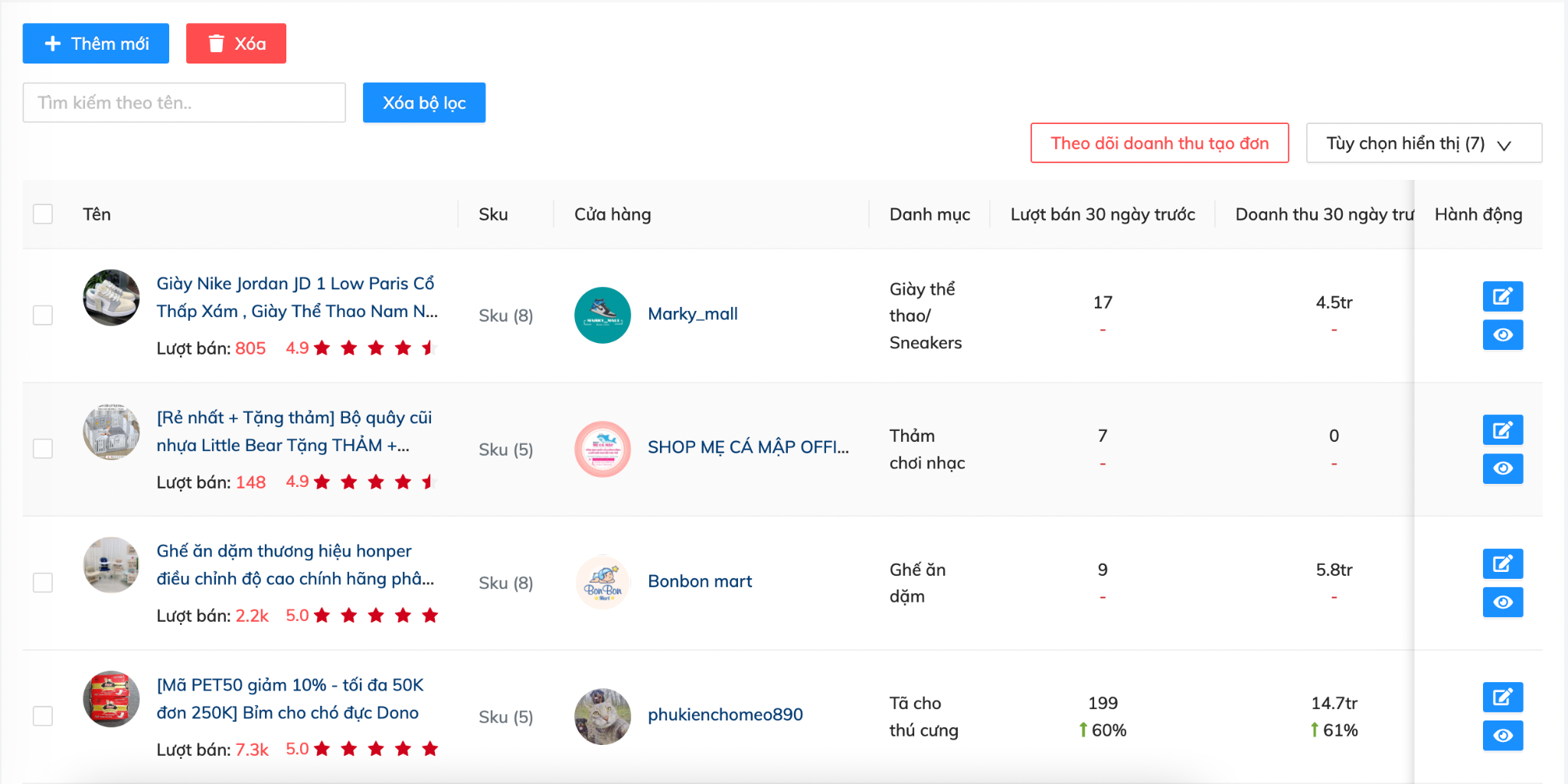
2. Theo dõi shop của đối thủ cạnh tranh
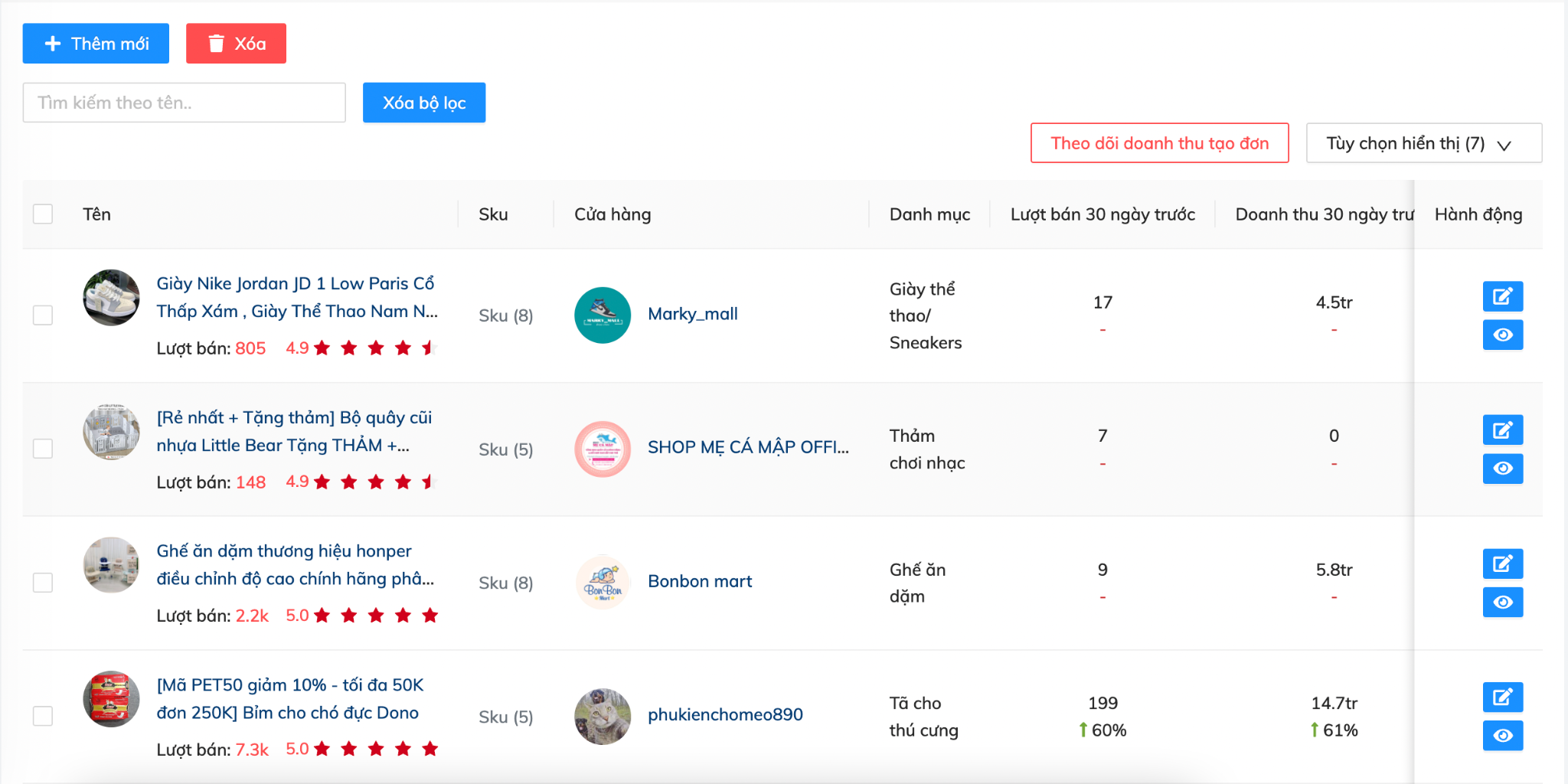
3. Gom nhóm đối thủ cạnh tranh để đánh giá Maket size của các sản phẩm trên thị trường.
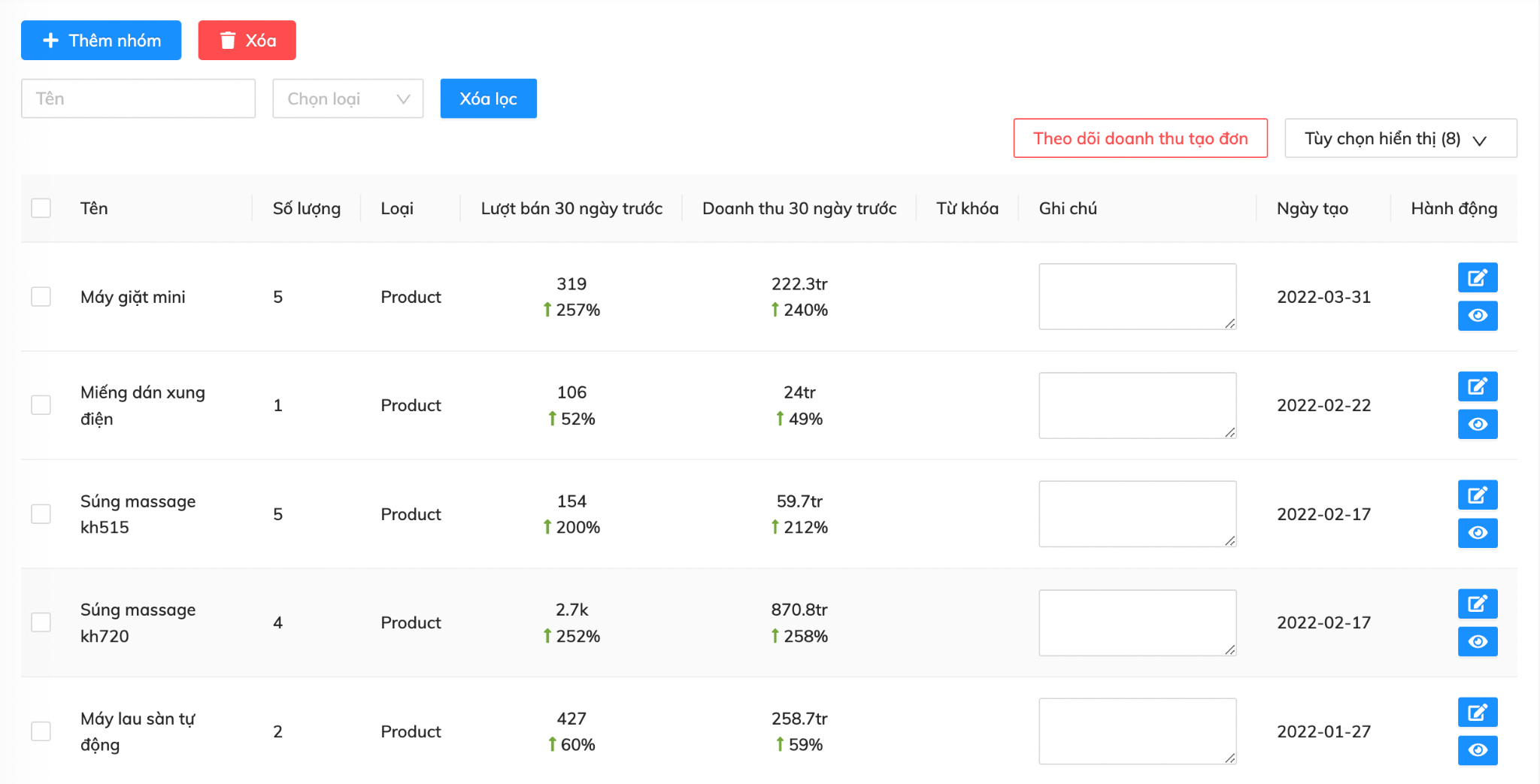
4. Theo dõi biến động giá của từng sản phẩm đối thủ cạnh tranh
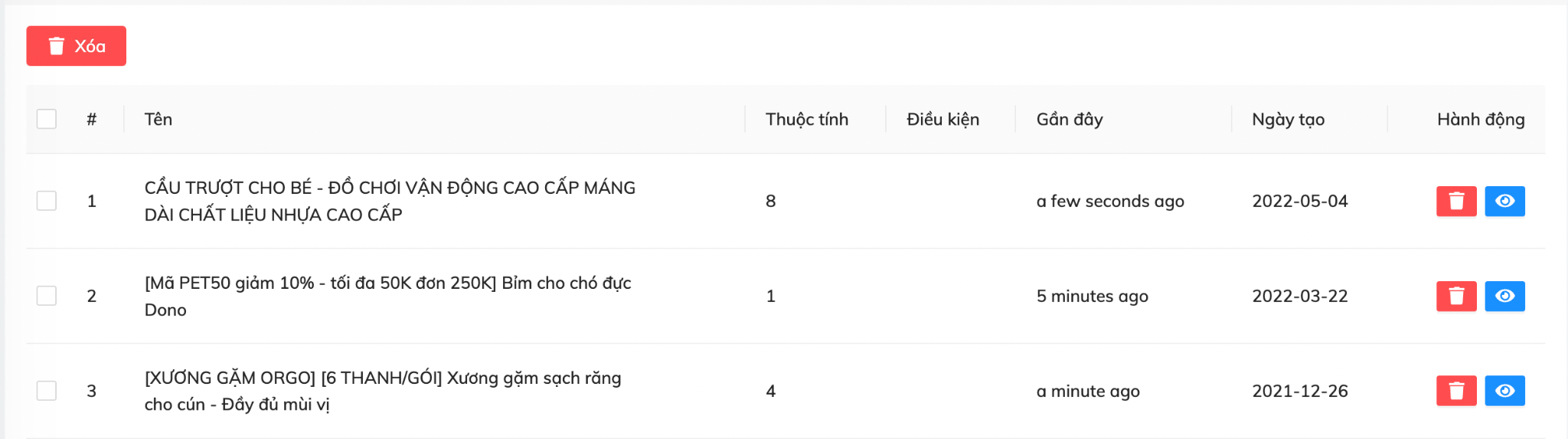
5. Kiểm tra vị trí SEO của từng từ khóa theo từng link sản phẩm riêng biệt.
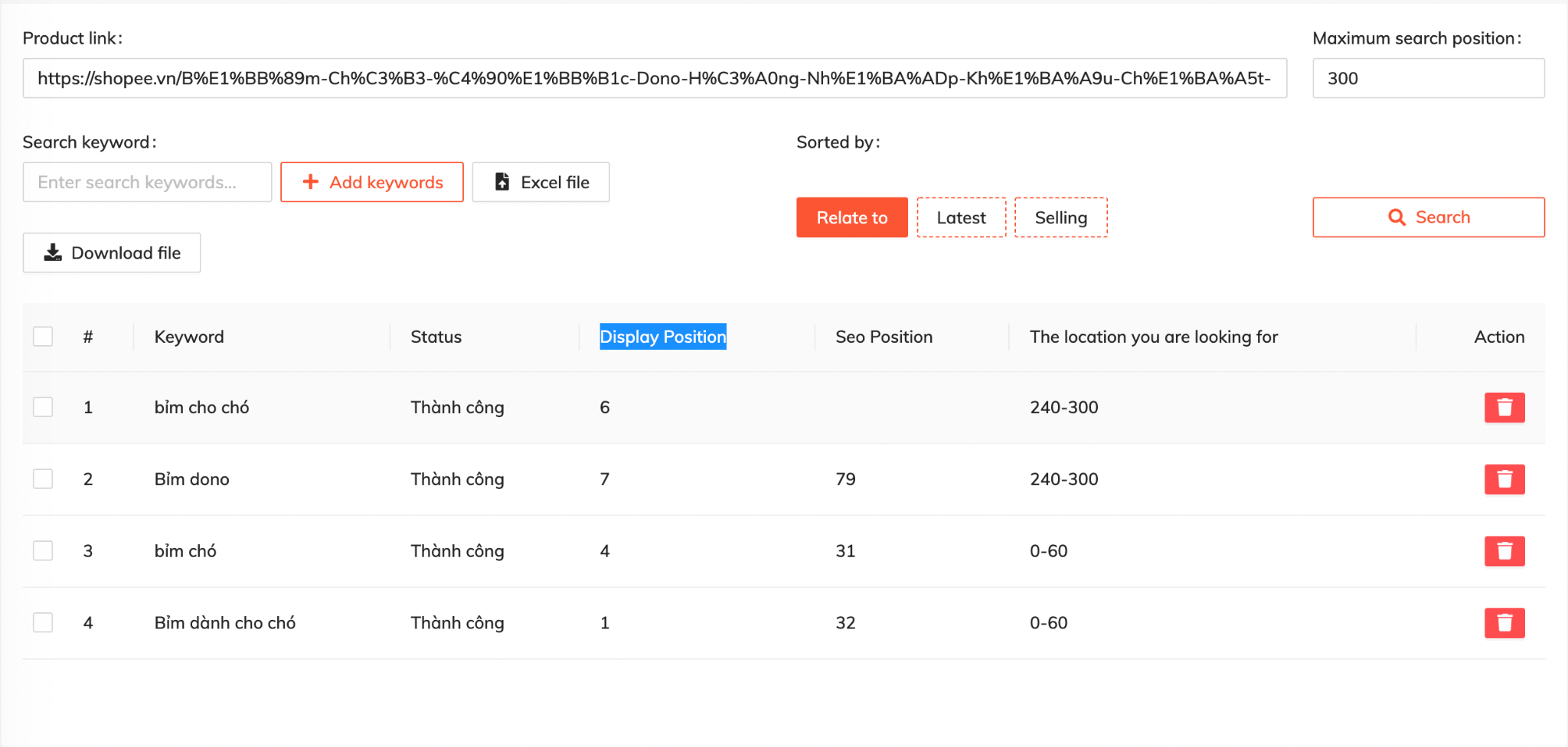
6. Đào từ khóa thông minh.
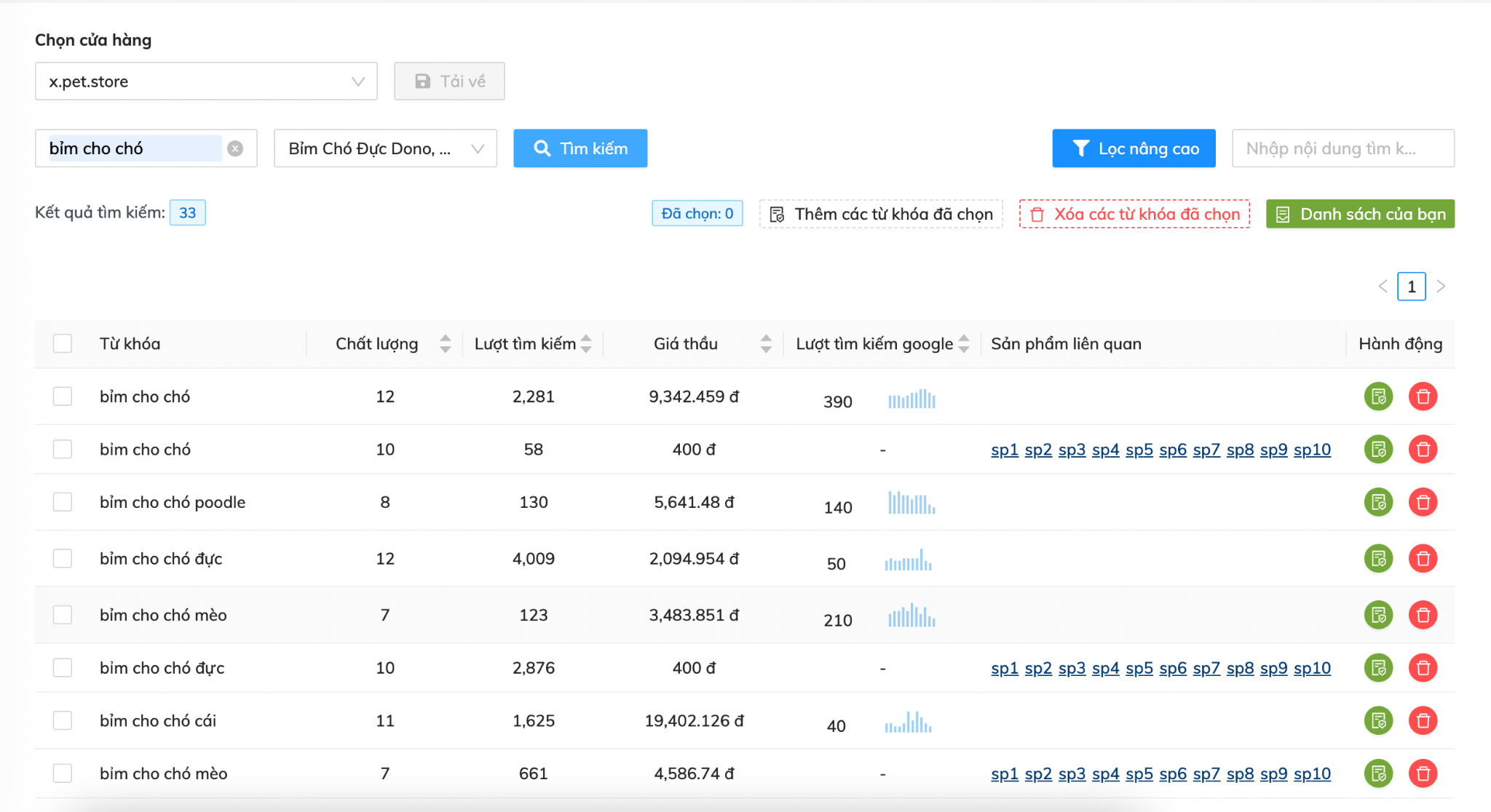
7. Thống kê từ khóa Hot của từng ngành trên Shopee.
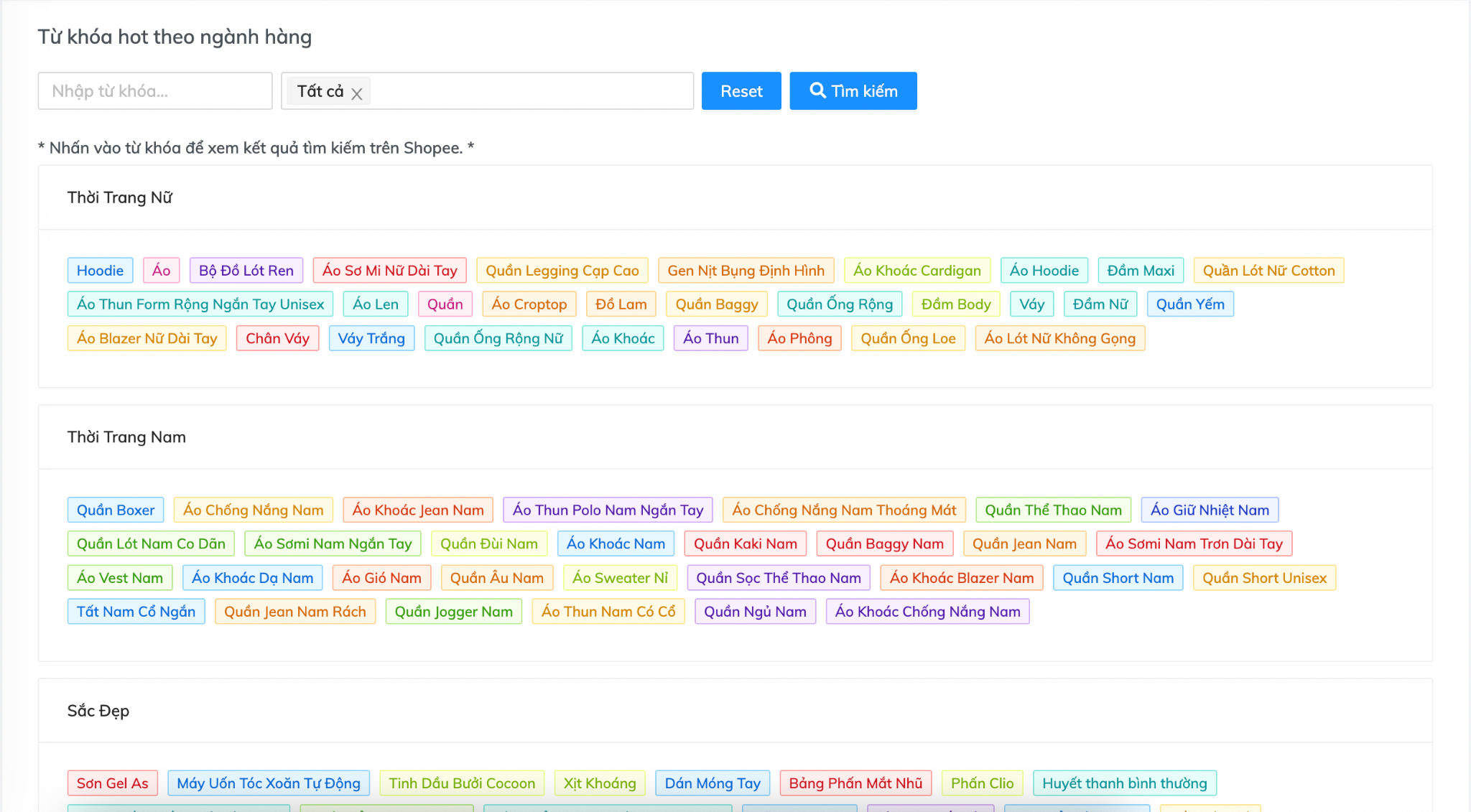
8. Tự động quảng cáo
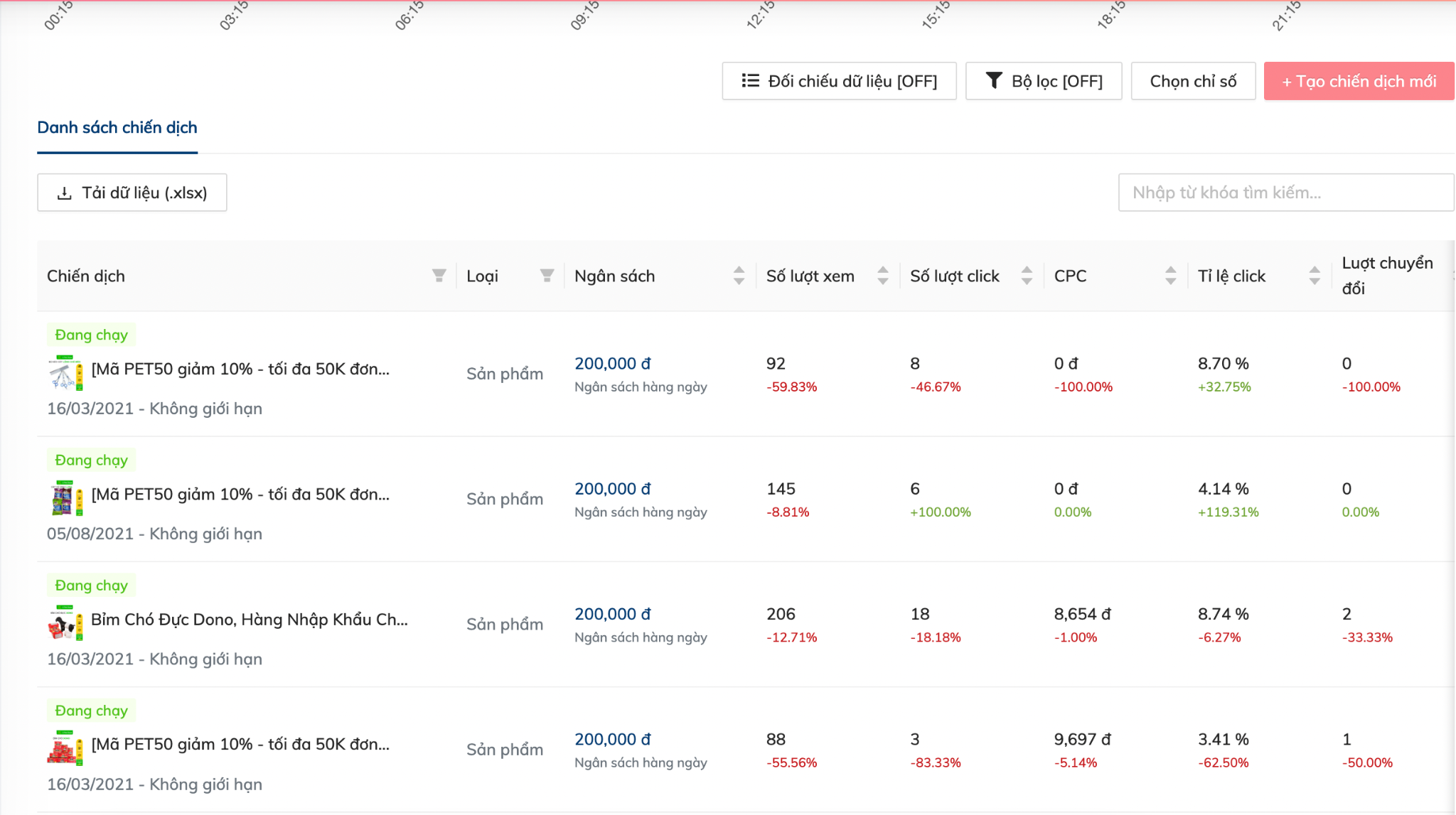
9. Tiện ích Chrome theo dõi tổng quan shop của đối thủ.
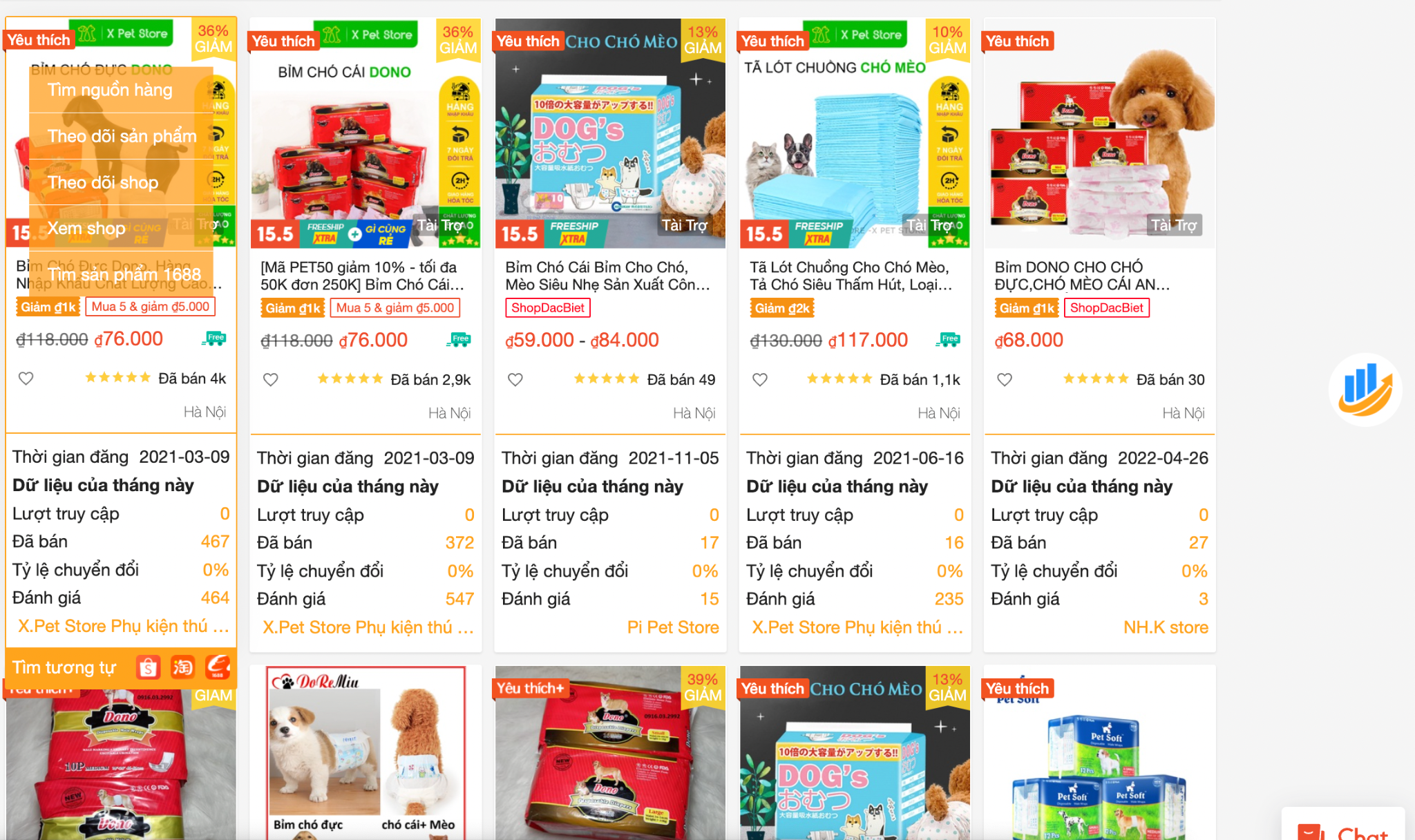
10. Tìm nguồn hàng tự động bên 1688
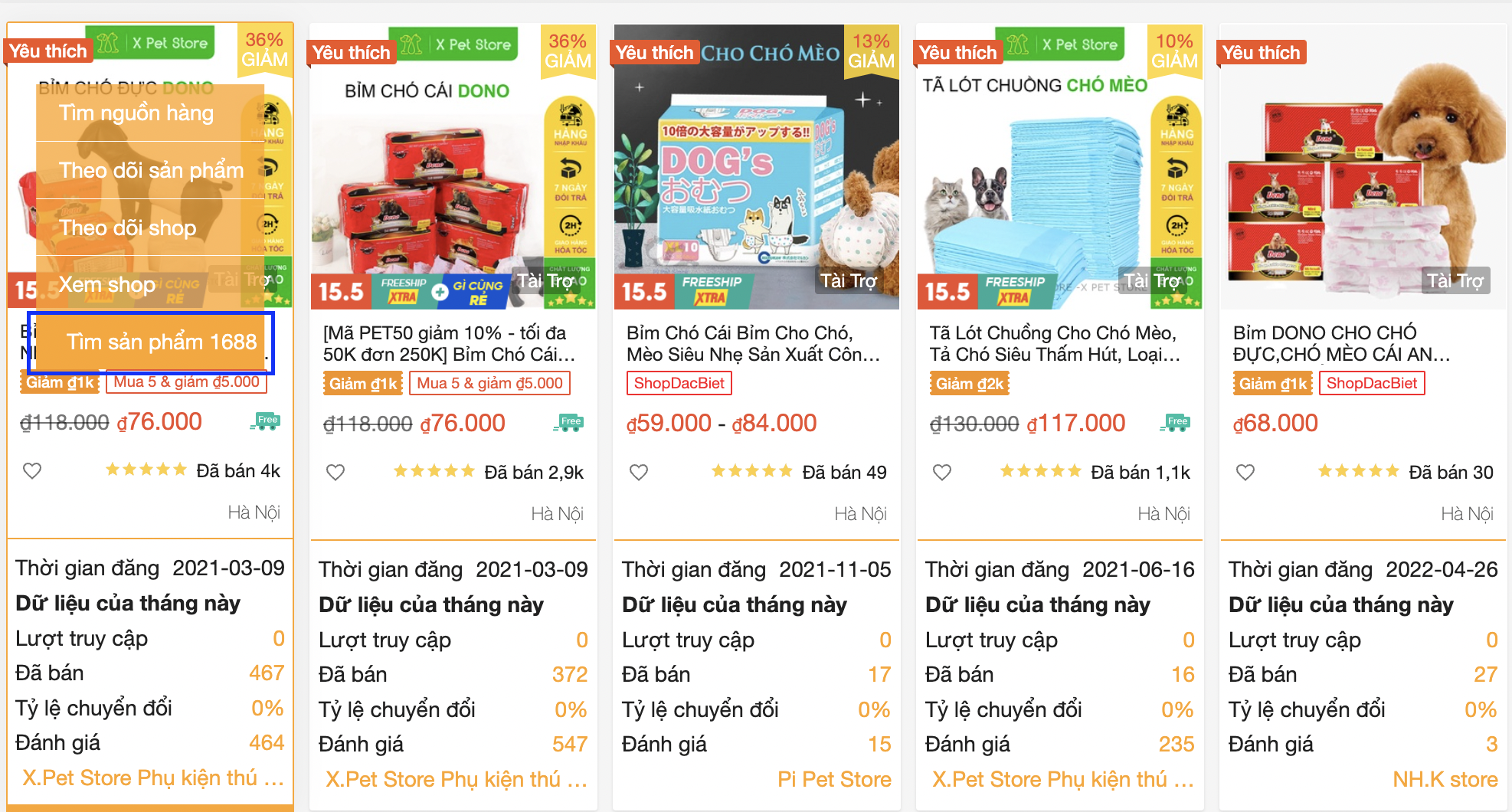
11. Tìm nguồn hàng chuyên sâu
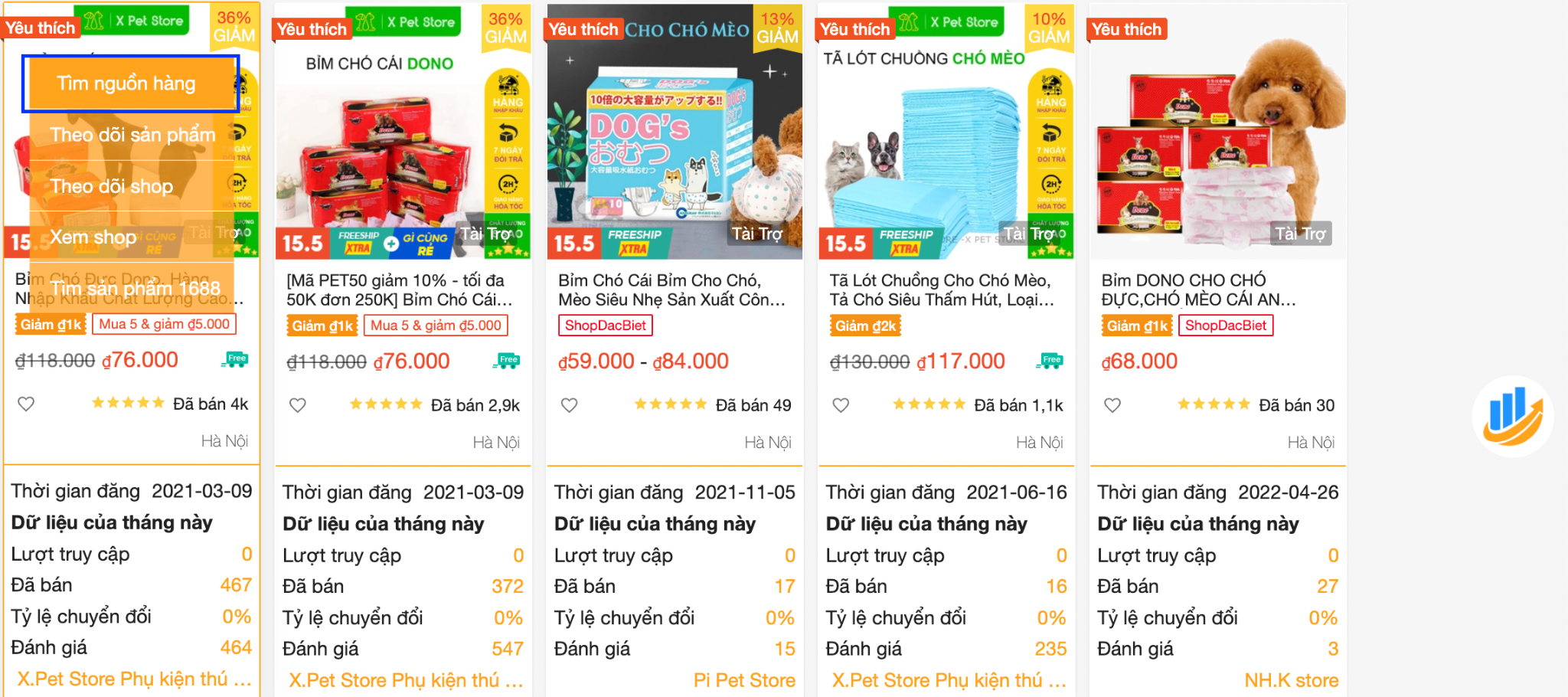
I. Các Bước khởi tạo cơ bản
1. Đăng ký tài khoản
2. Đăng nhập vào hệ thống
Để đăng nhập và sử dụng phần mềm trợ lý bán hàng Lupi bạn thao tác như sau:
Bước 1: Vào trang chủ https://lupi.asia/login
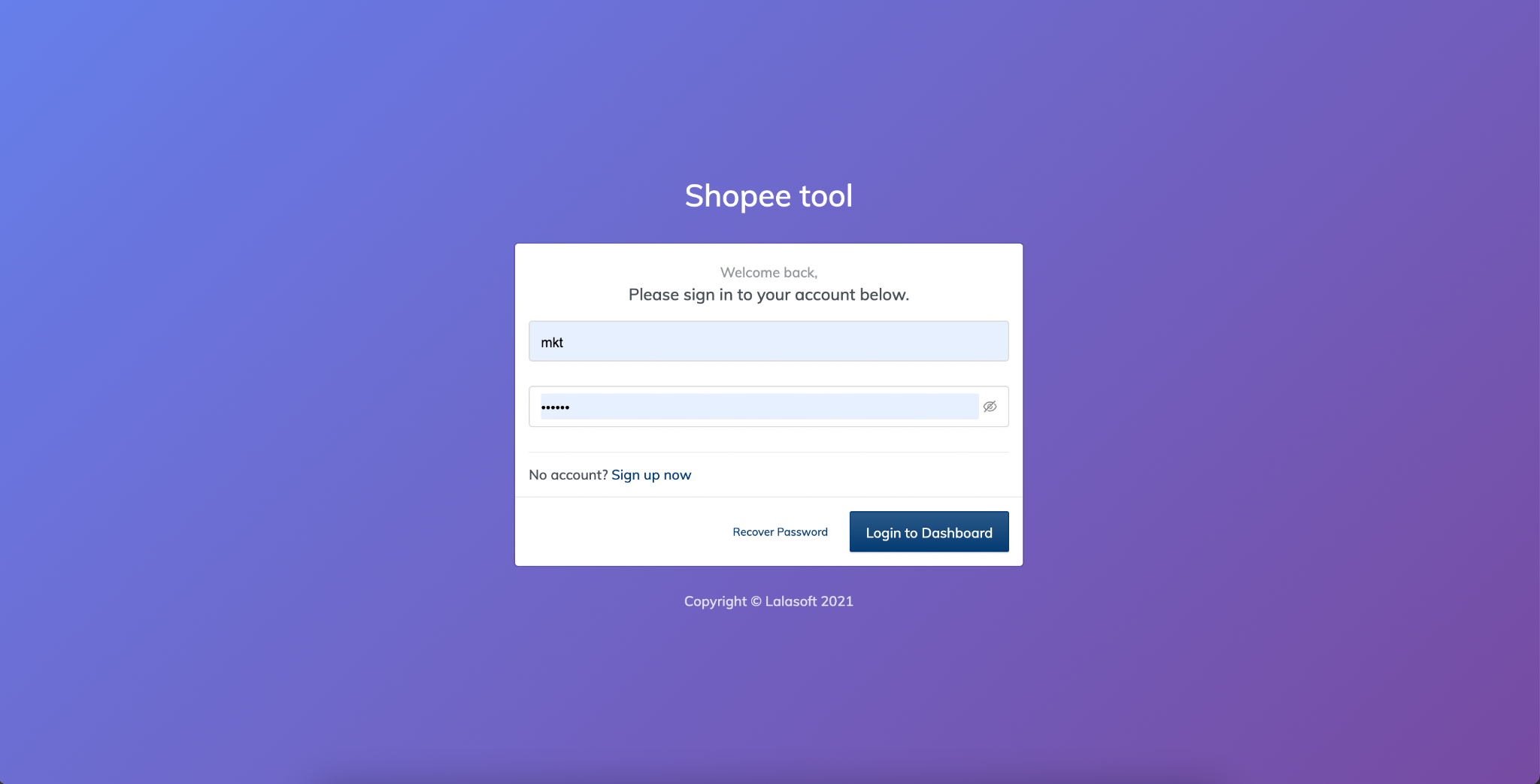
Bước 2: Màn hình đăng nhập hiện lên yêu cầu bạn nhập Tên đăng nhập và Mật khẩu
Nhập chính xác tên đăng nhập và mật khẩu của bạn sau đó ấn " Đăng nhập " để truy cập vào phần mềm
Như vậy, Lupi đã thực hiện xong phần hướng dẫn Đăng nhập.
3. Cài đặt extension Lupi tên Chrome
Để cài đặt extension Lupi trên trình duyệt Chrome của máy tính bạn thao tác như sau:
Bước 1: Vào cửa hàng trực tuyến của Google Chrome theo link: https://chrome.google.com/webstore/category/extensions?hl=vi
Bước 2: Đánh chữ “Lupi” vào ô tìm kiếm rồi bấm Enter
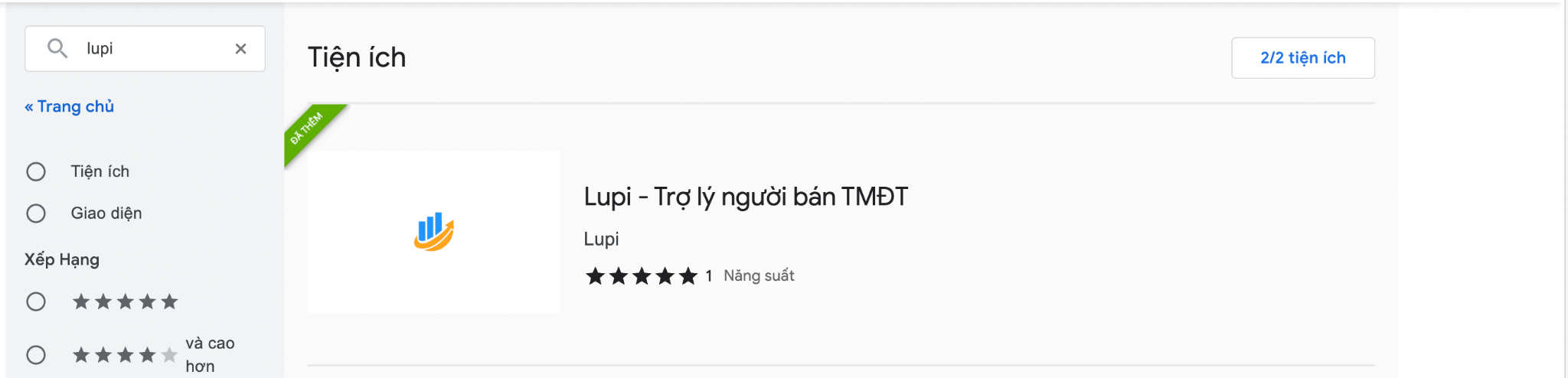
Bước 3: Bấm vào nút “Thêm vào Chrome”

Bước 4: Chọn nút “Add extension”
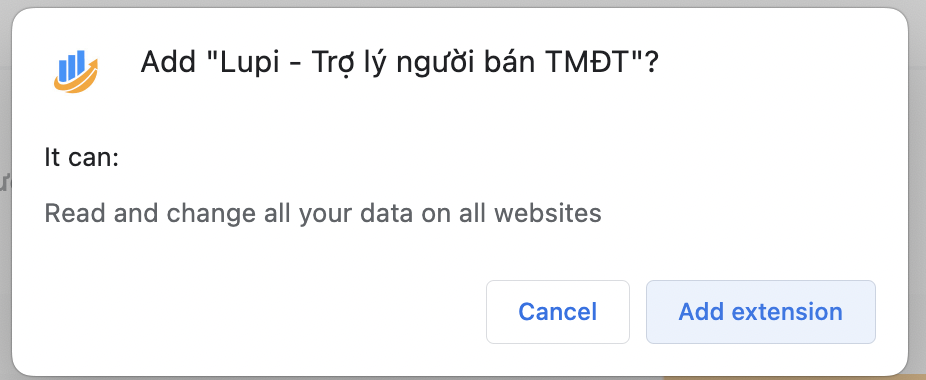
Như vậy Extension Lupi đã được cài đặt xong trên Chrome của bạn.
II. Các tác vụ chính
1. Sử dụng extension để khai thác thông tin nhanh hơn trên Shopee
1.1 Đăng nhập extension
Bước 1: Sau khi cài đặt extension trên chrome, bạn vào trang chủ shopee đánh từ khóa cần tìm kiếm.
Bước 2: Sau khi list ra dánh sách các sản phẩm, click vào biểu tượng của Lupi bên phải màn hình.
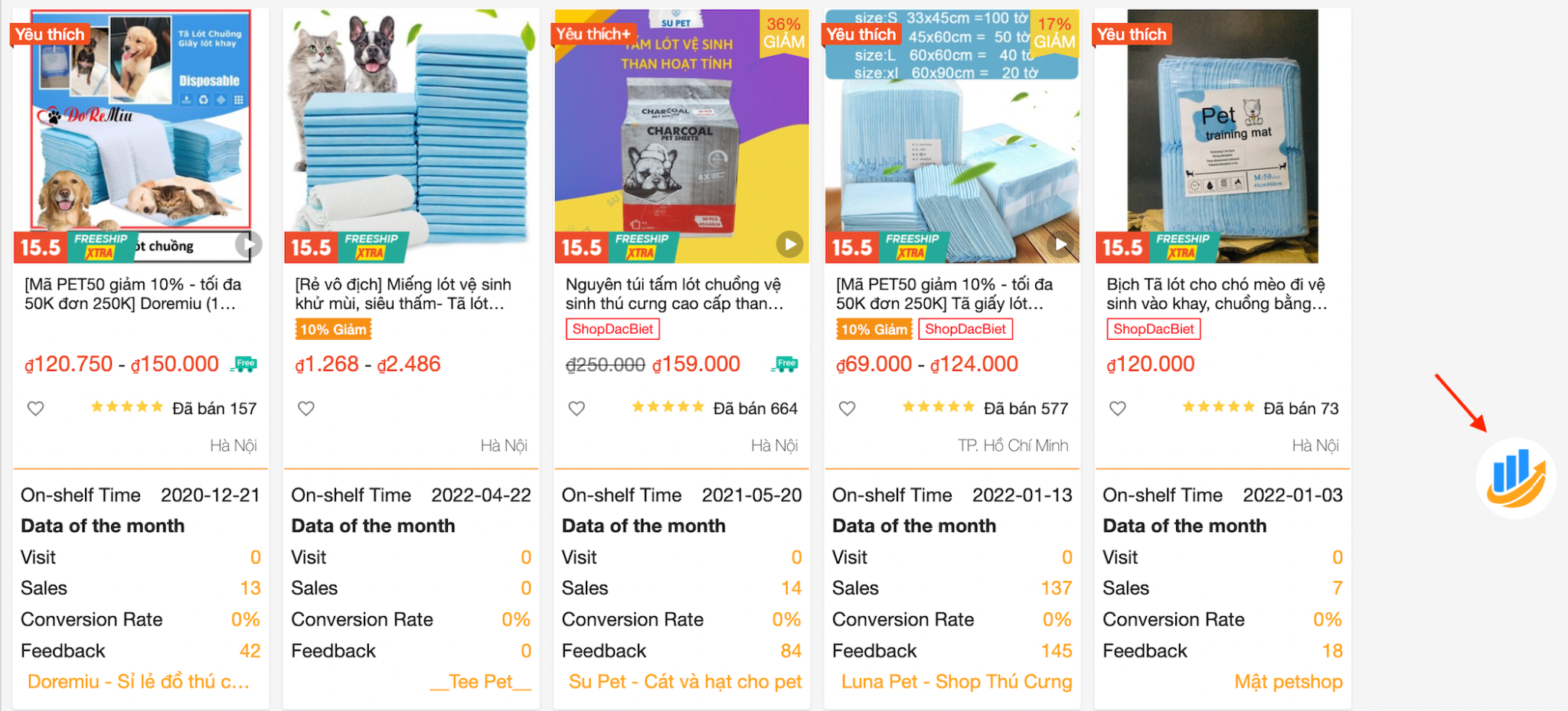
Bước 3: Click vào “Đăng nhập với Lupi…” Sau đó tại trang Lupi.asia, nhập các thông tin tài khoản của Lupi để đăng nhập ( Tài khoản này là tài khoản trong trang quản trị Lupi đã tạo ở trên)
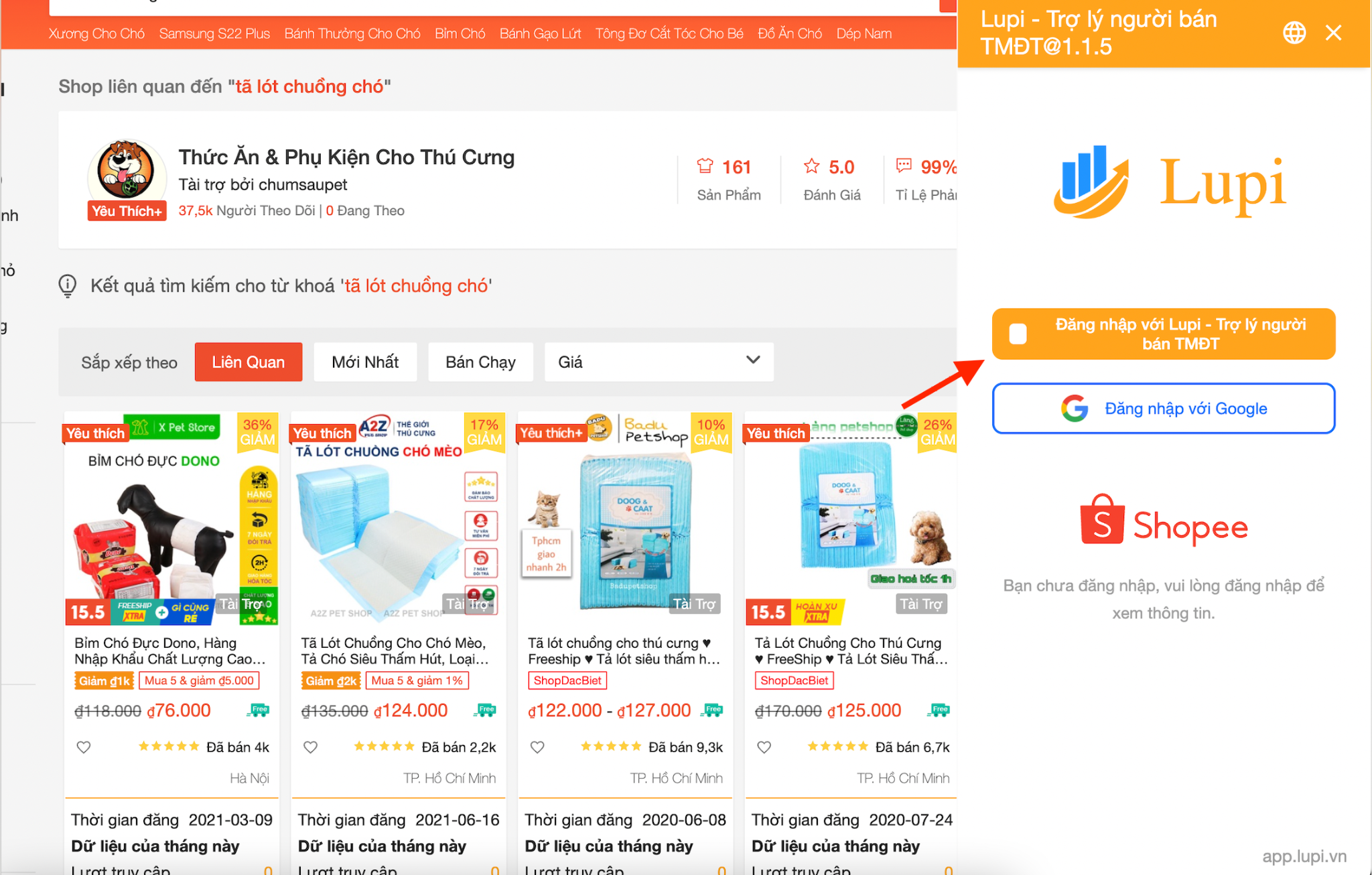
Bước 4: Bấm Ctrl + f5 để chrome load lại thông tin để hoàn thành đăng nhập.
Bước 5: Tắt hoặc bật các chức năng:
- Xem biến động giá: xem sự thay đổi giá của sp đối thủ ngay trên giao diện shopee.
- Phân tích sản phẩm: theo dõi các chỉ số của sản phẩm như lượng bán theo tháng, đánh giá…
- Bật tắt manu tính năng: tắt hoặc bật các tính năng nâng cao của extension.
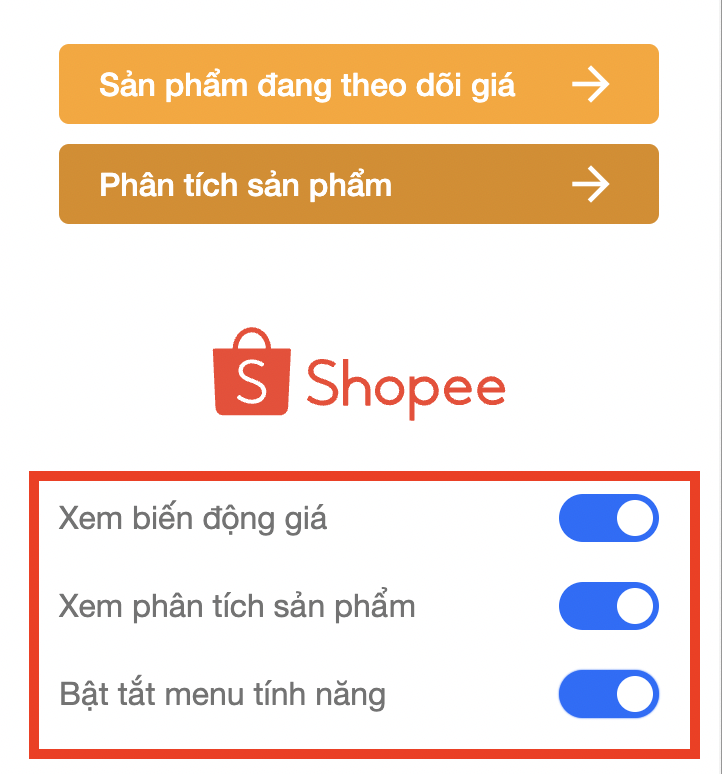
1.2 Các tính năng extension
1.2.1 Phân tích tổng hợp của sản phẩm
- Lịch sử bán: Thời gian bắt đầu bán và khối lượng đã bán.
- Lịch sử bán theo từng SKU: giúp phân tích SKU nào là SKU bán chạy của sản phẩm đó đáp ứng cho bộ phận R&D nghiên cứu nhập hàng chính xác nhất.
- Theo dõi lượng bán và thay đổi giá bán theo thời gian thực.
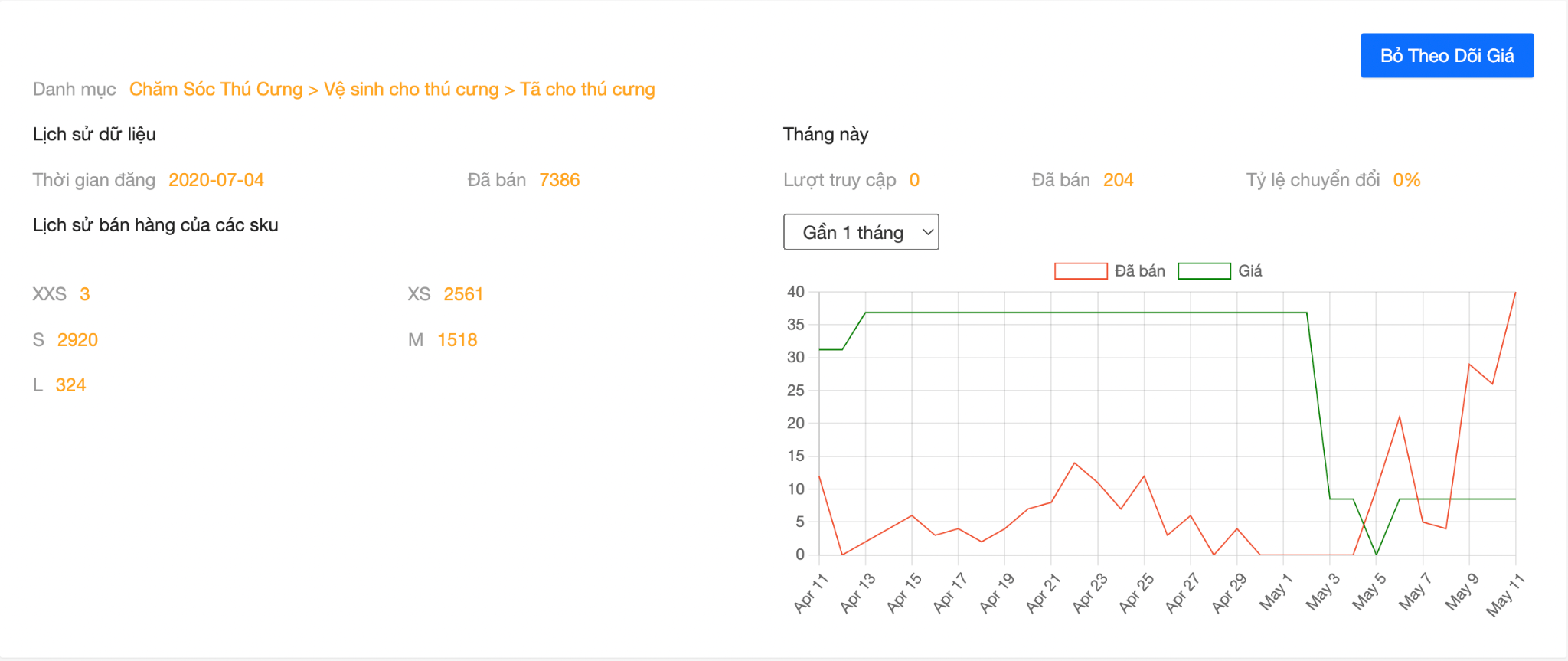
1.2.2 Tìm kiếm sản phẩm trên 1688 một cách nhanh chóng
Bước 1: Tìm sản phẩm cần tìm nguồn trên shopee.
Bước 2: Click vào “Tìm sản phẩm 1688”
Bước 3: Cửa sổ sẽ nhảy sang tìm sản phẩm trên trang 1688, tìm kiếm sản phẩm phù hợp nhất.
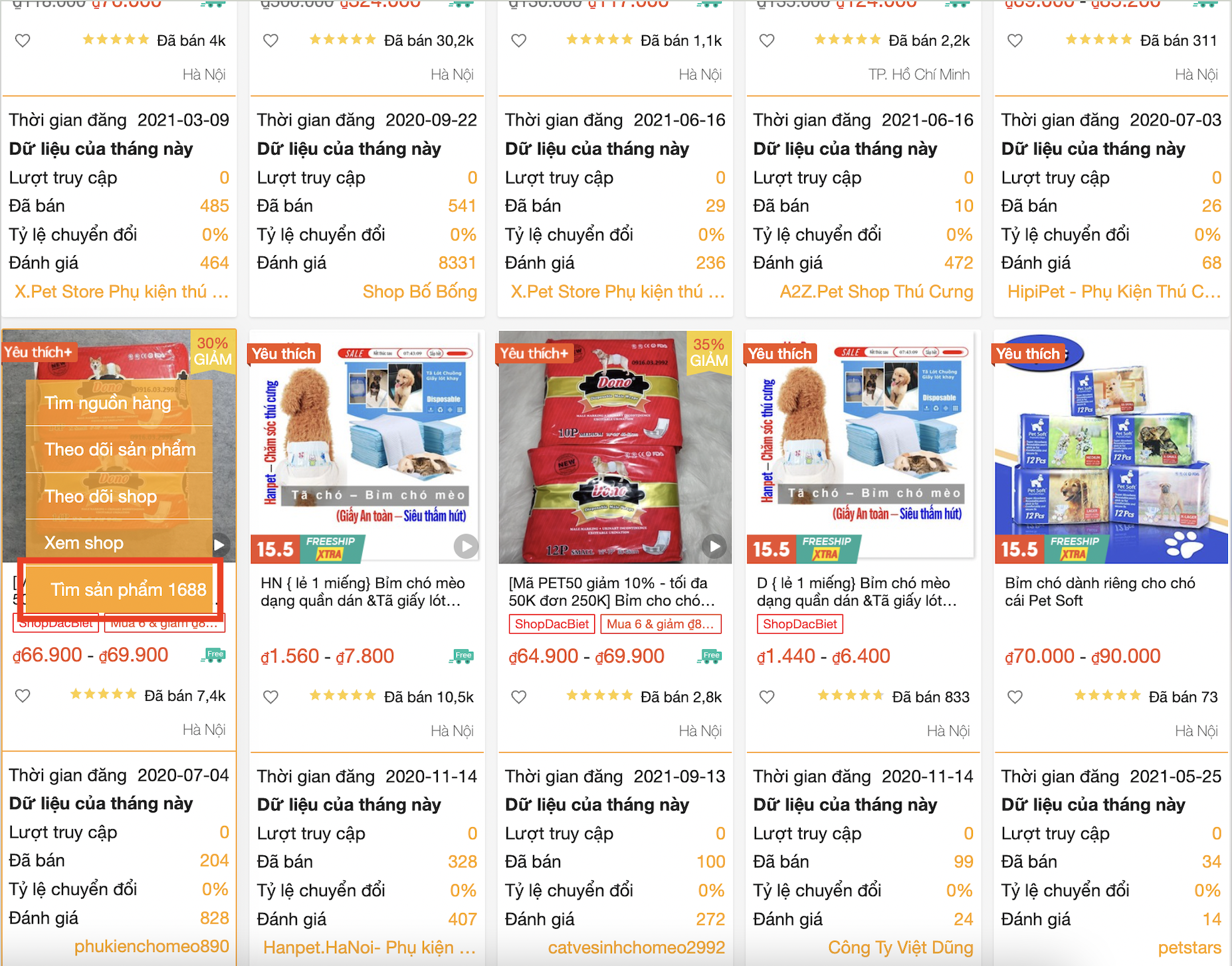
1.2.3 Tìm nguồn hàng chuyên sâu
Bước 1: Click vào nút “Tìm nguồn hàng”, Hệ thống sẽ gửi cho chúng tôi 1 yêu cầu tìm nguồn hàng chuyên sâu.
Bước 2: Nhân viên tìm nguồn hàng sẽ liên hệ với quý khách để hỗ trợ tìm các nhà cung cấp có điều kiện sản xuất và mức giá tốt nhất.
Bước 3: Nếu quý khách đã chọn được nguồn hàng với mức giá phù hợp, quý khách tiến hàng đặt cọc để chúng tôi tiến hành nhập khẩu chính ngạch về cho quý khách.
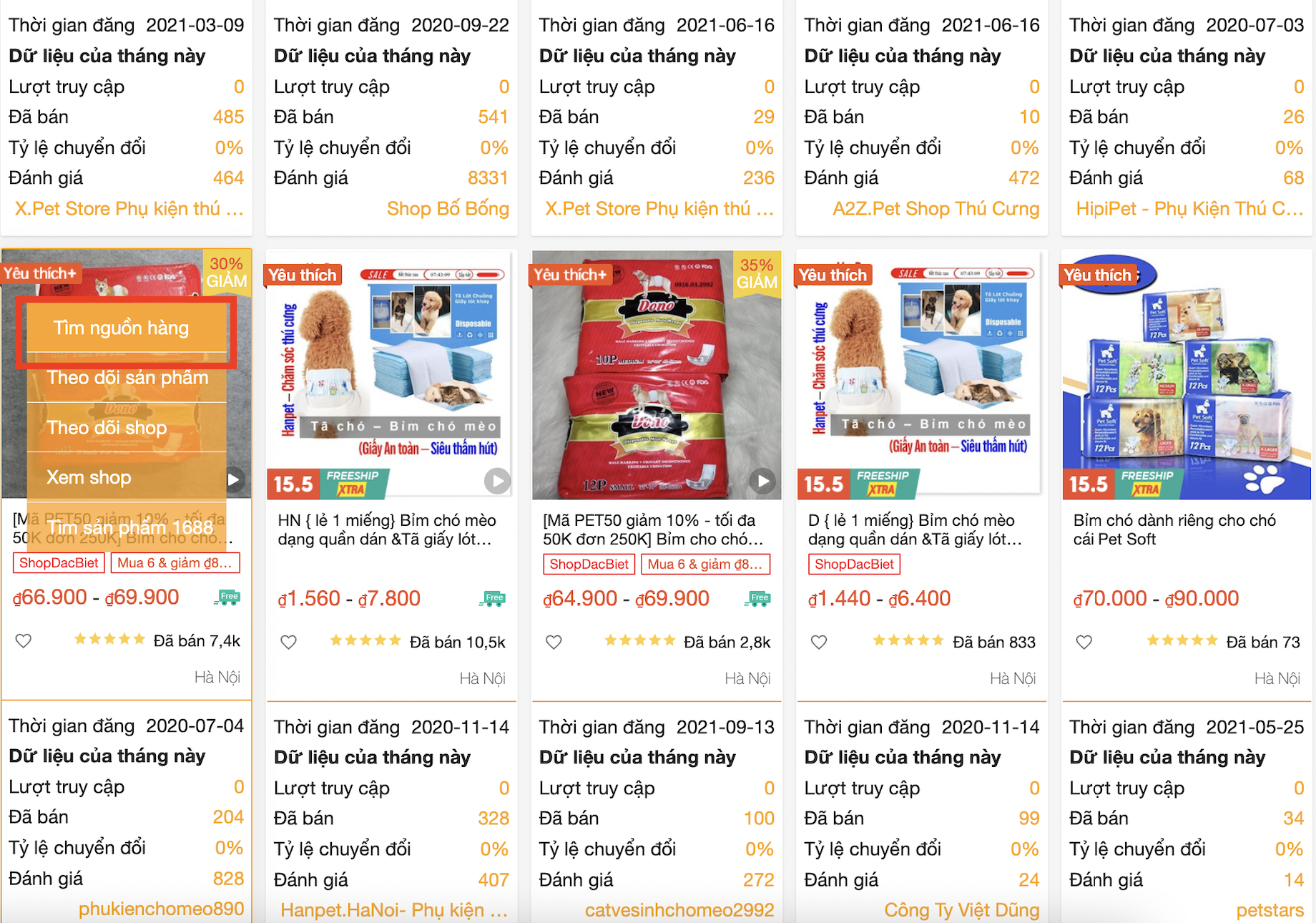
1.2.4 Theo dõi shop và Theo dõi sản phẩm
Bước 1: Click vào “Theo dõi shop” và “Theo dõi sản phẩm”
Bước 2: Các biến động về giá, biến động về lượng bán của shop, sản phẩm sẽ được ghi lại và thống kê trong trang quản trị của Lupi
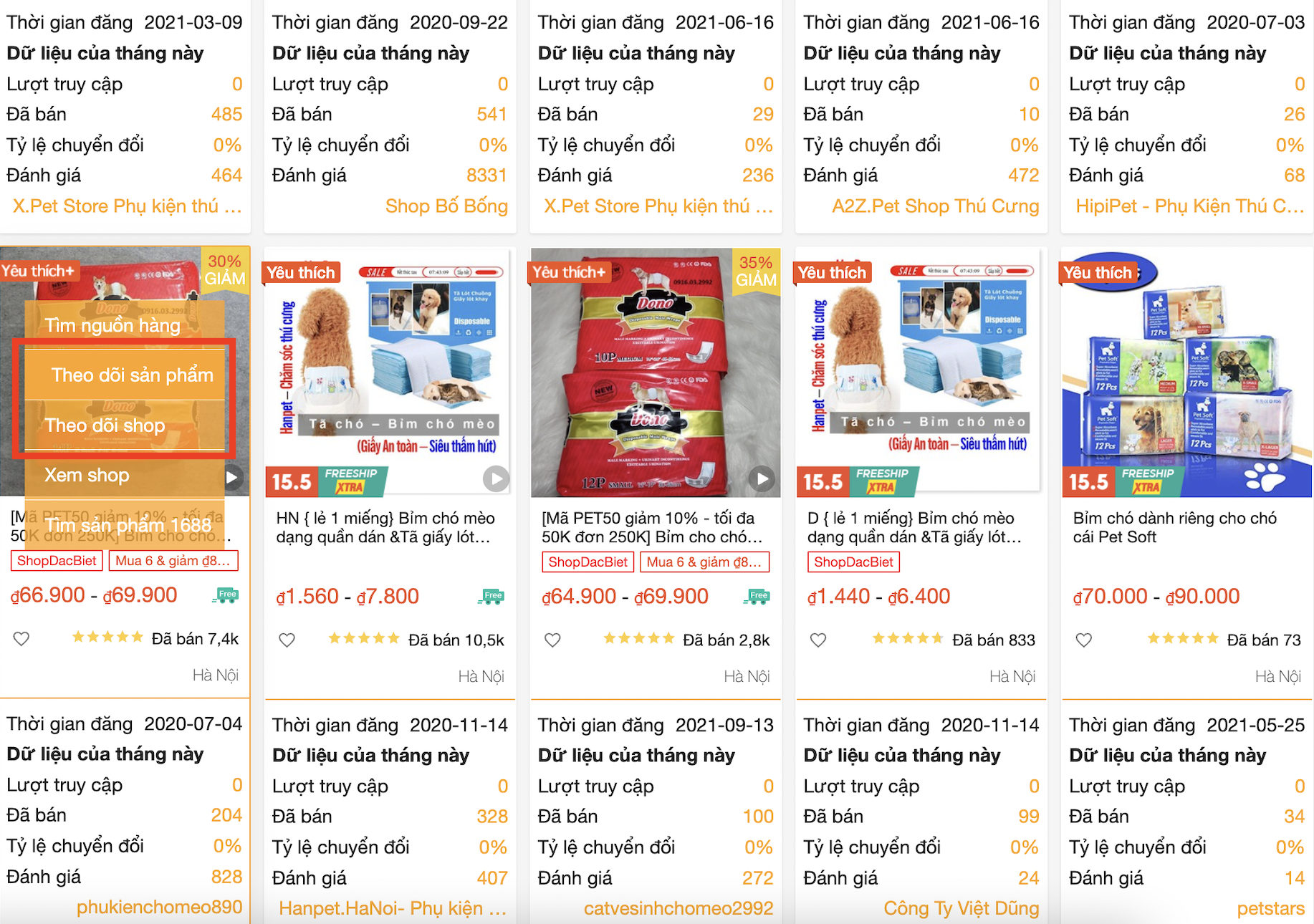
2. Các module chức năng của trang quản lý Lupi
2.1 Lựa chọn ngôn ngữ hệ thống
Bước 1: Chọn biểu tượng quả địa cầu ở góc trên bên phải màn hình.
Bước 2: Click vào biểu tượng và chọn ngôn ngữ phù hợp.
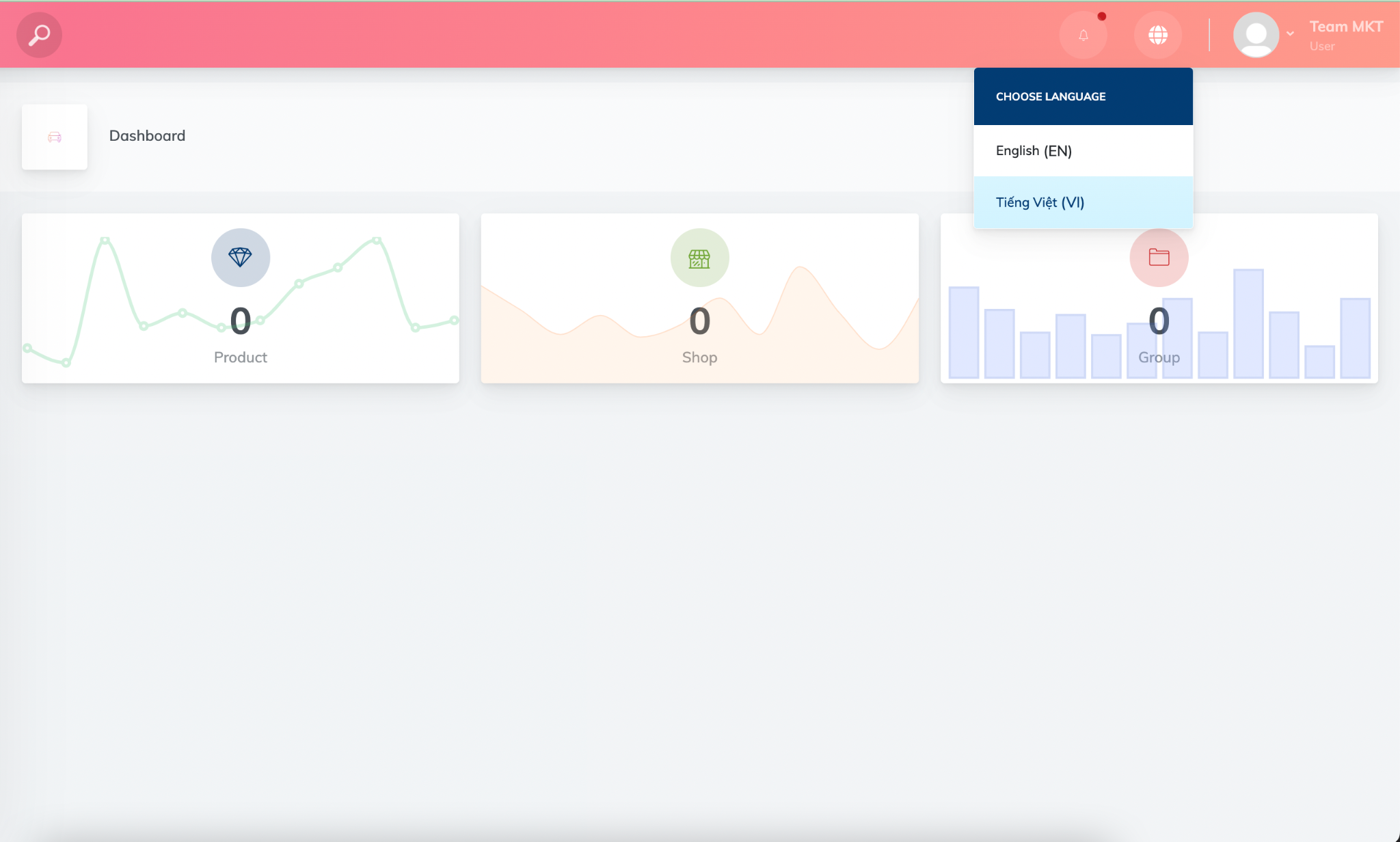
2.1 Module trang chủ
Báo cáo tổng hợp hệ thống, các chỉ số và các yếu tố cần theo dõi sẽ được hiển thị trên trang chủ dưới dạng biểu đồ.
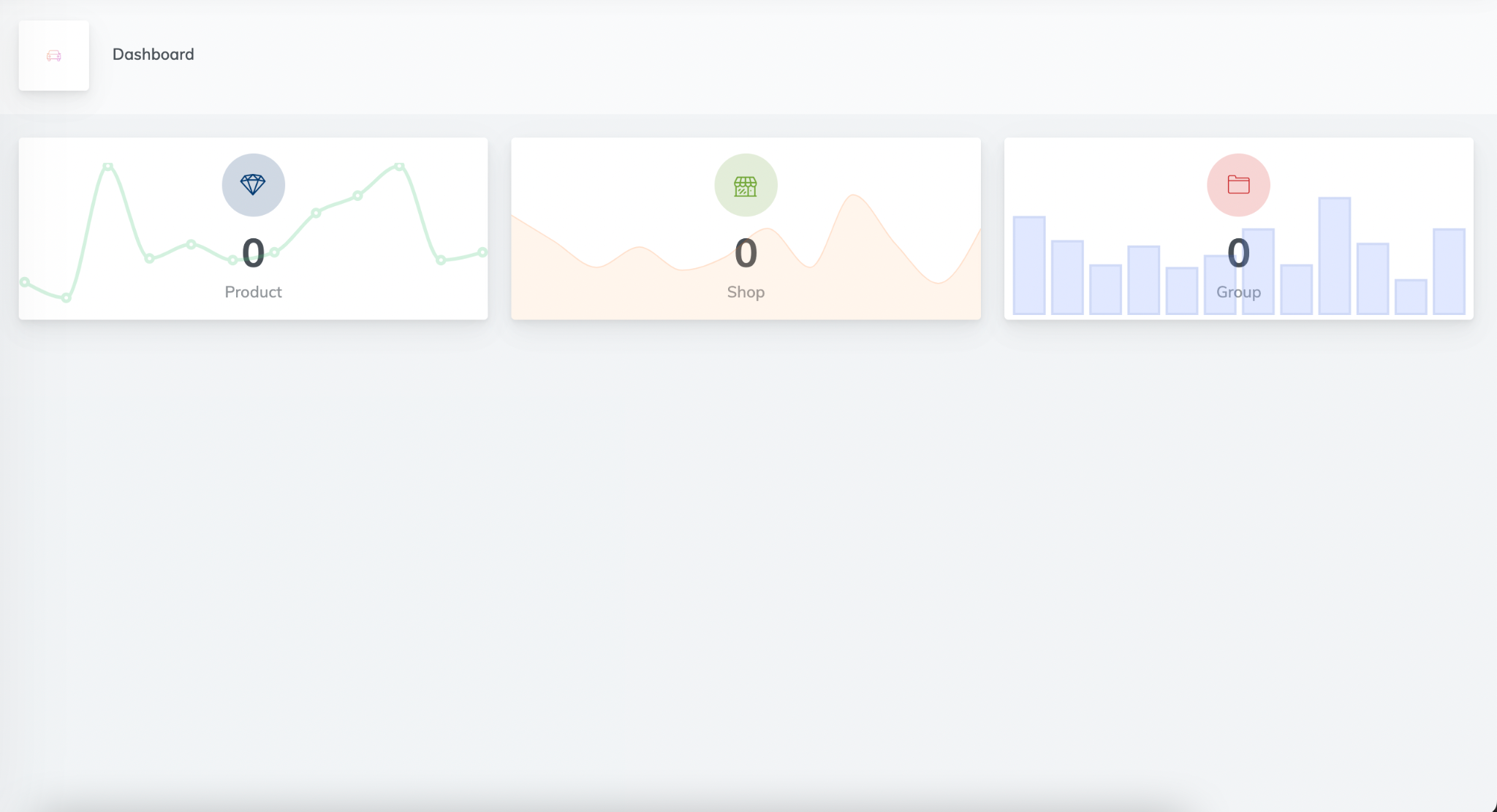
2.3 Module “Theo dõi”
Nhằm theo dõi biến động của thị trường, đối thủ và các sản phẩm chủ lực của các shop đối thủ.
2.3.1 Theo dõi sản phẩm trên shopee
2.3.1.1 Theo dõi sản phẩm
2.3.1.1.a Cách 1: Theo dõi trên trang quản trị Lupi
Bước 1:Copy link sản phẩm cần theo dõi trên shopee.
Bước 2: Click vào phần “Shopee” → “Sản phẩm” → “Thêm Mới” → Copy link vào ô “URL sản phẩm” → “Cập nhật”
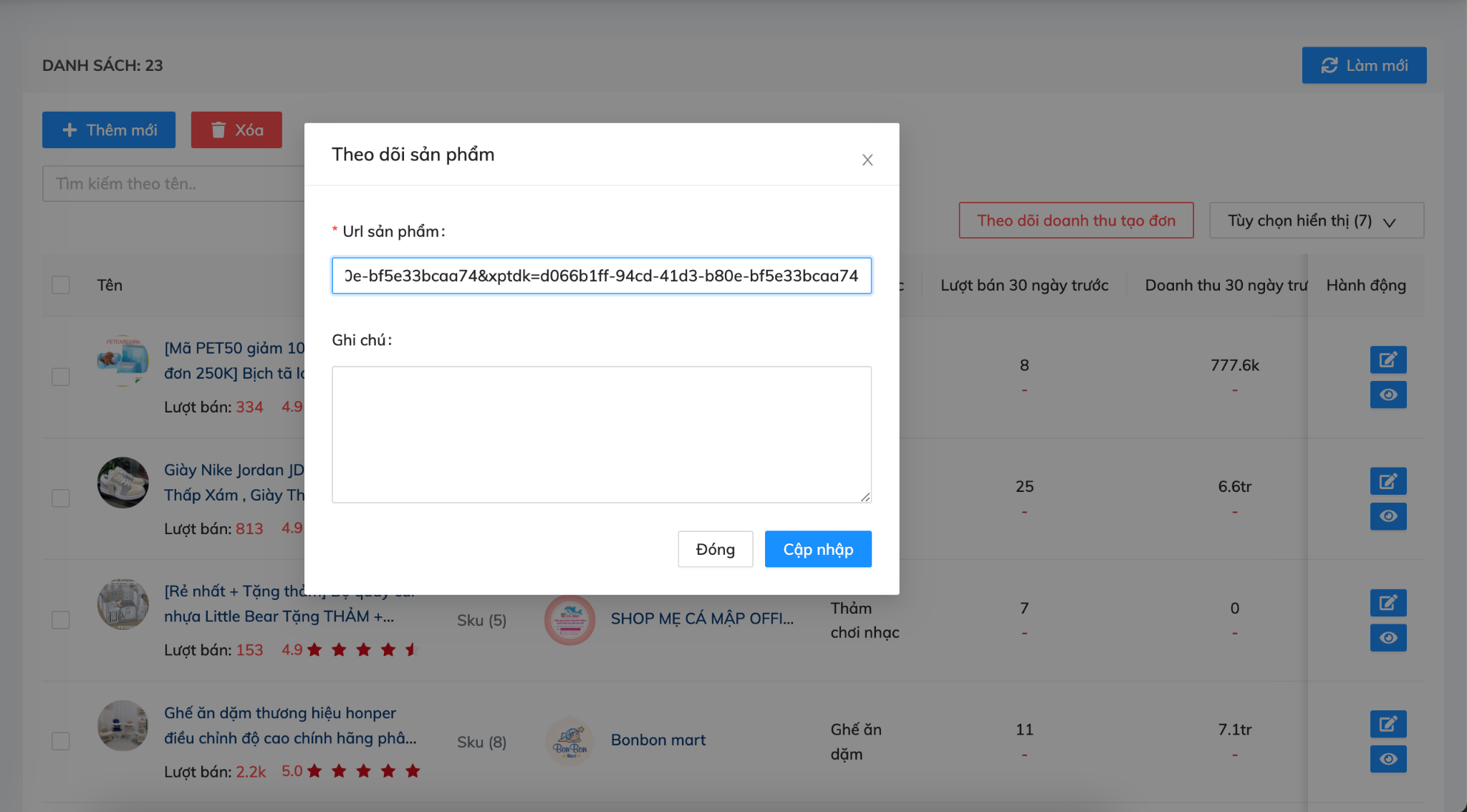
2.3.1.1.b Cách 2: Theo dõi trên Extension Lupi trực tiếp trên shopee
Bước 1: Vào shopee tìm sản phẩm cần theo dõi.
Bước 2: Chỉ vào sản phẩm cần theo dõi → Click “Theo dõi sản phẩm” → Sản phẩm đã được theo dõi.
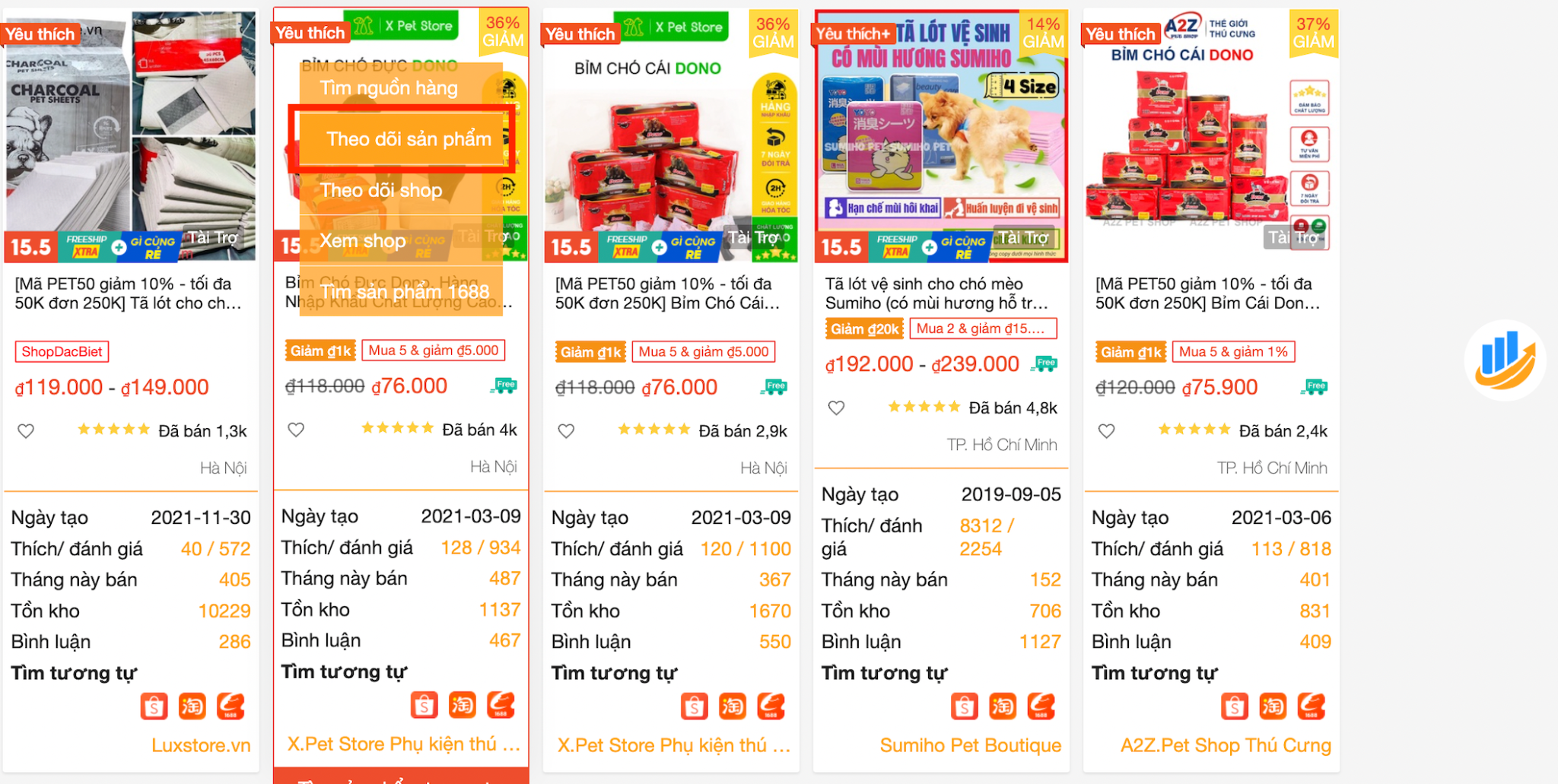
2.3.1.2 Quản lý sản phẩm đã được theo dõi trên trang quản trị Lupi
Bước 1: Đăng nhập trang quản trị Lupi → Theo dõi → Shopee → Sản phẩm.
Bước 2: Trong danh sách các sản phẩm theo dõi, bấm vào “Xem chi tiết” ở sản phẩm cần xem.
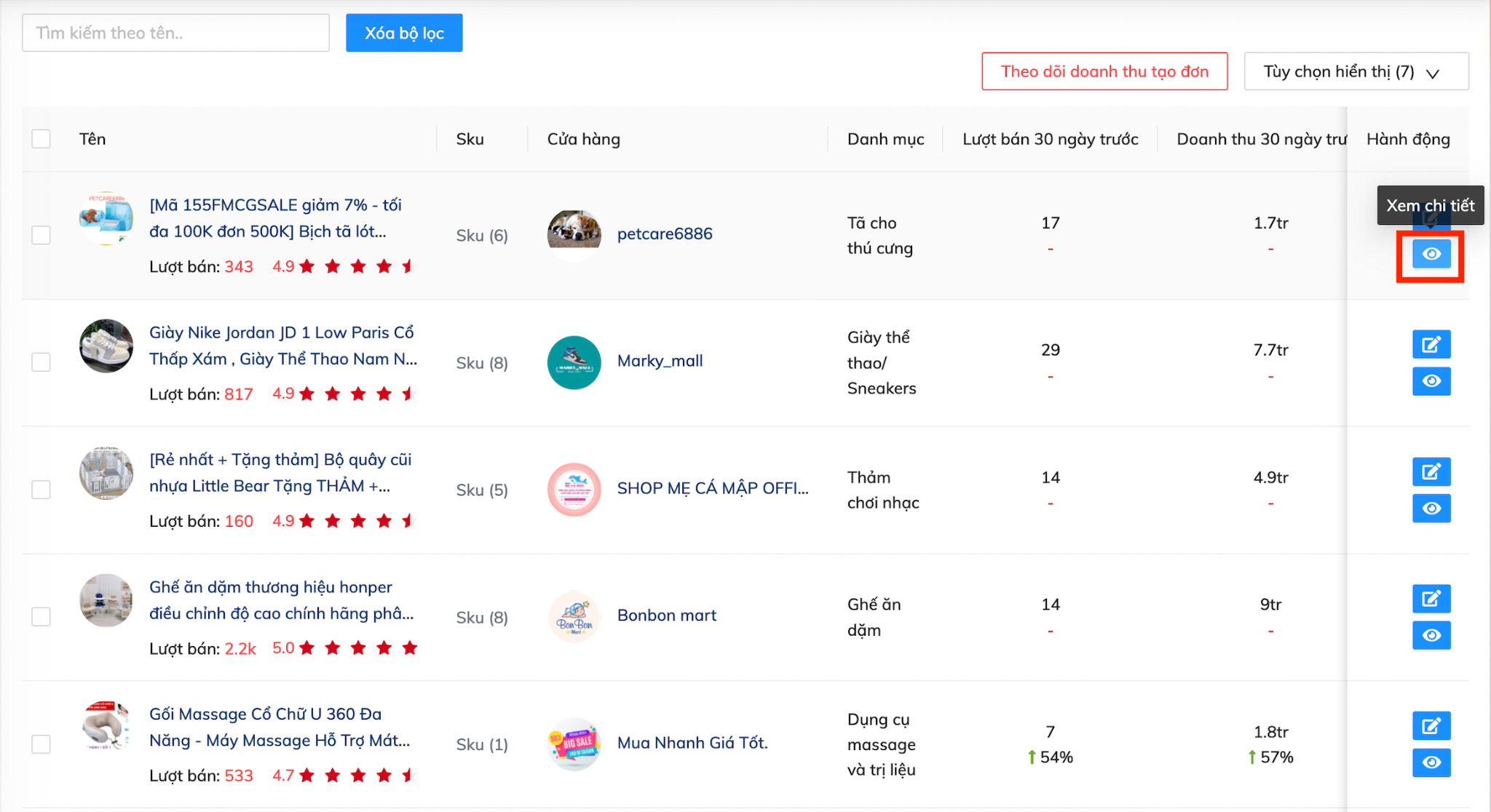
Bước 3: Xem các chỉ số và báo cáo tổng hợp của sản phẩm
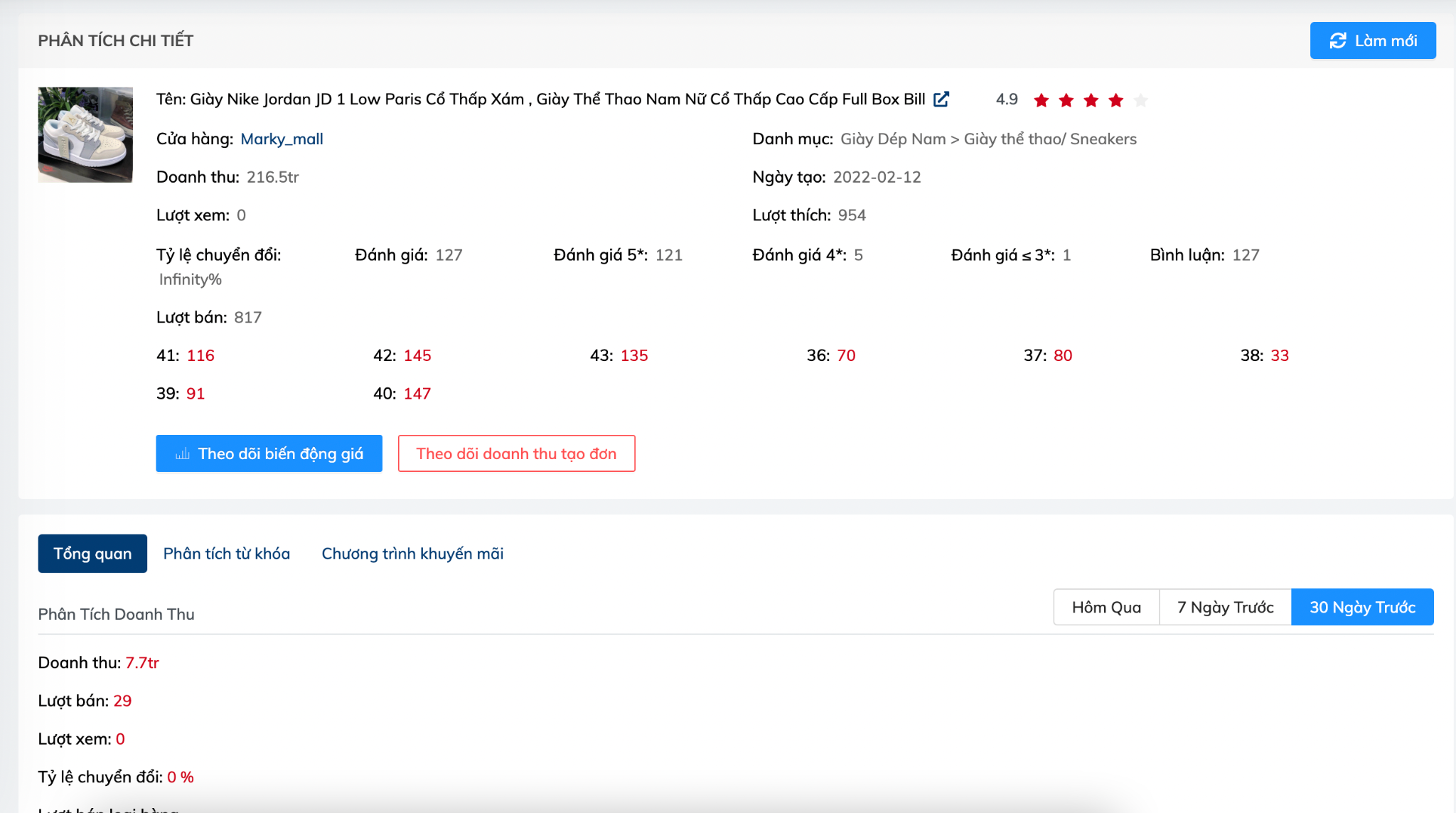
2.3.2 Theo dõi Shop trên Shopee
2.3.2.1 Theo dõi shop trên trang quản trị Lupi
Bước 1: Copy link shop cần theo dõi.
Bước 2: Click vào phần “Shopee” → “Cửa hàng” → “Thêm Mới” → Copy link vào ô “Link cửa hàng” → Chọn nhãn → “Cập nhật”
Ghi chú: Tạo nhãn trước để quản lý thông minh hơn bằng cách: Click “Thêm nhãn” → Nhập tên nhãn → Click “Cập nhật” để thêm mới.
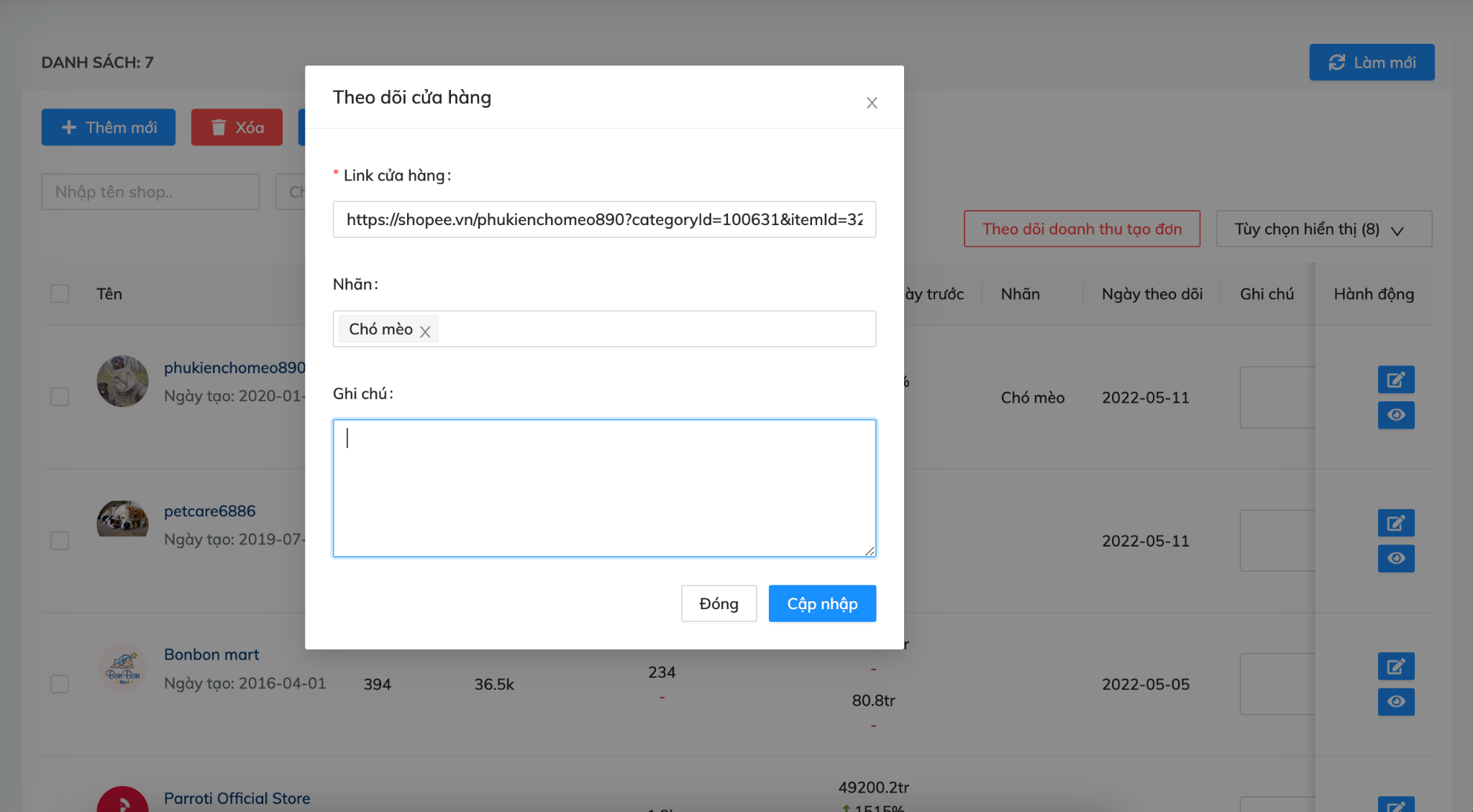
2.4 Module “Nhóm”
- Nhóm các đối tượng sản phẩm giống nhau cùng 1 phân khúc sản phẩm để theo dõi được biến động thị trường và đánh giá được Maket Size sản phẩm và phân tích được thị phần của sản phẩm mình trên thị trường.
- Nhóm các shop trên thị trường cùng một ngành để theo dõi Market Size của ngành đó từ đó đánh giá tiềm năng của ngành và phân tích thị phần của mình trên thị trường giúp cho việc đưa ra các quyết định quản trị chiến lược.
2.4.1. Tạo nhóm theo dõi
Nhóm này được đặt tên theo sản phẩm/ tên nhóm ngành để về sau dễ quản lý. Vd: Máy giặt mini, ngành Pet…
Bước 1: Vào “Nhóm” → “Danh sách” → ”Thêm nhóm” → Nhập tên nhóm, chọn sản phẩm/shop → “Tiếp tục”
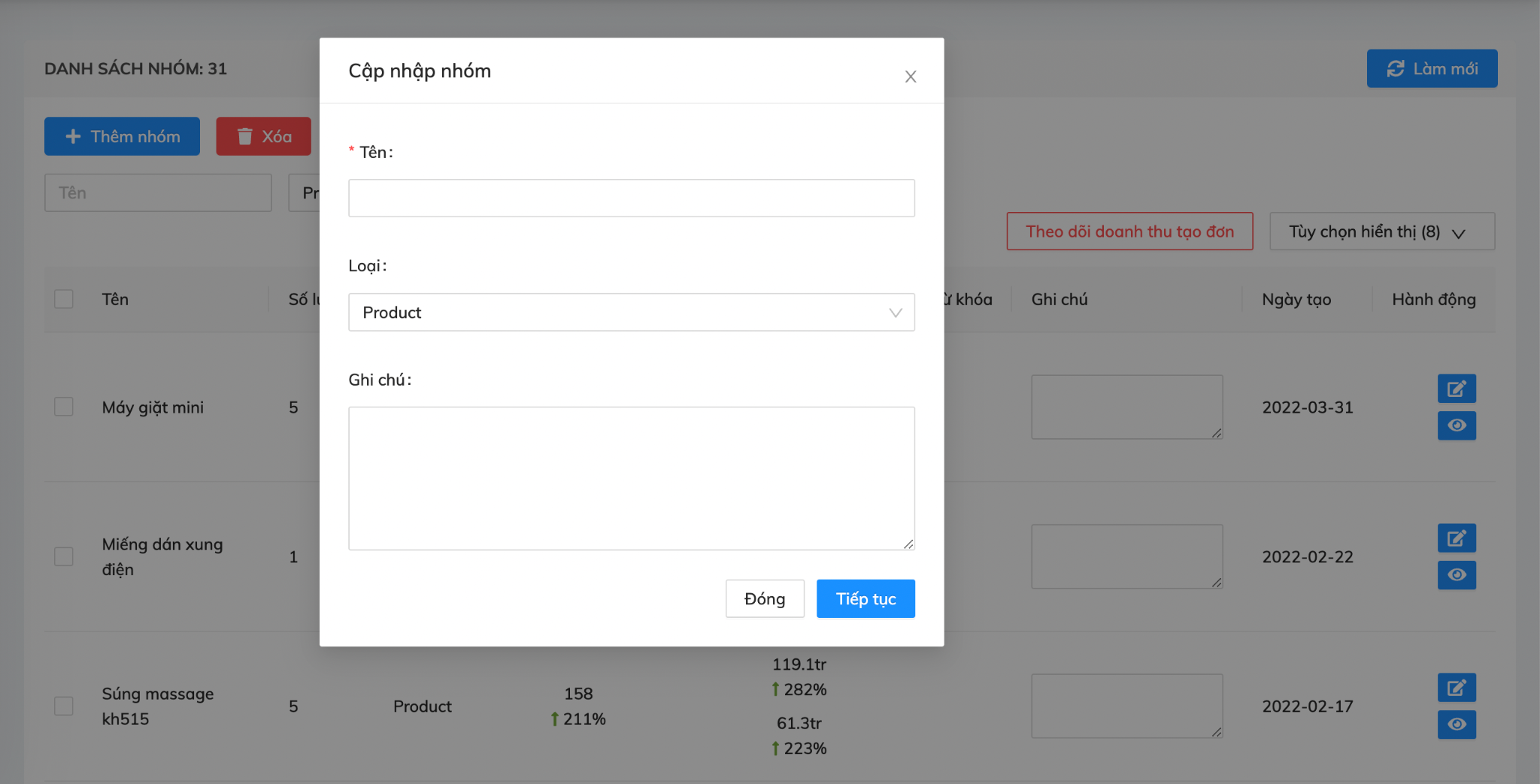
2.4.2. Xem chỉ số các nhóm theo dõi
Bước 1: Vào “Nhóm” → “Danh sách”: Ra chỉ số chung của các nhóm theo dõi như: Doanh số, lượt bán, tăng trưởng...
Bước 2: Xem chi tiết: Click vào biểu tượng View (con mắt)
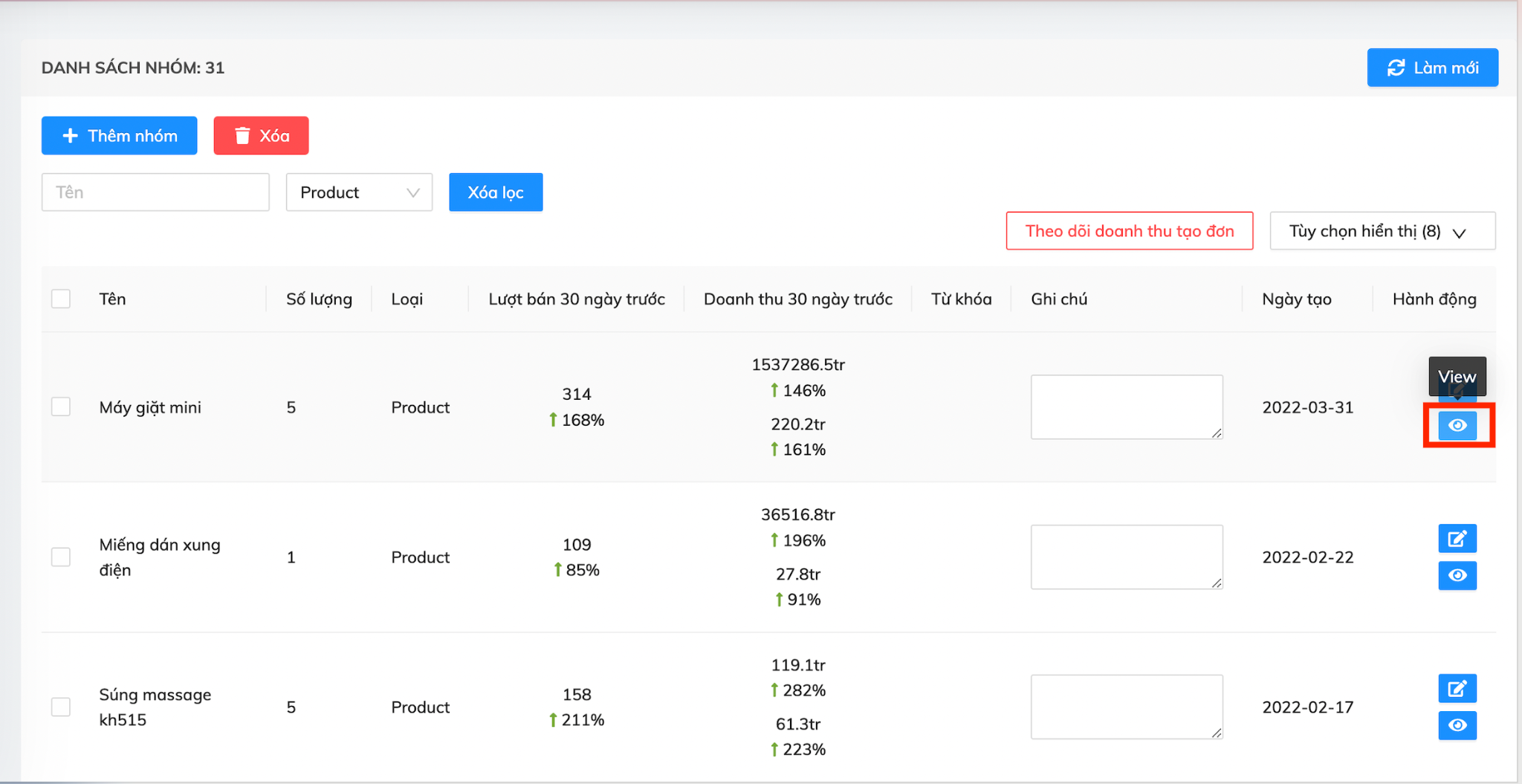
Bước 3: Xem các chỉ số, biểu đồ của nhóm đã theo dõi.
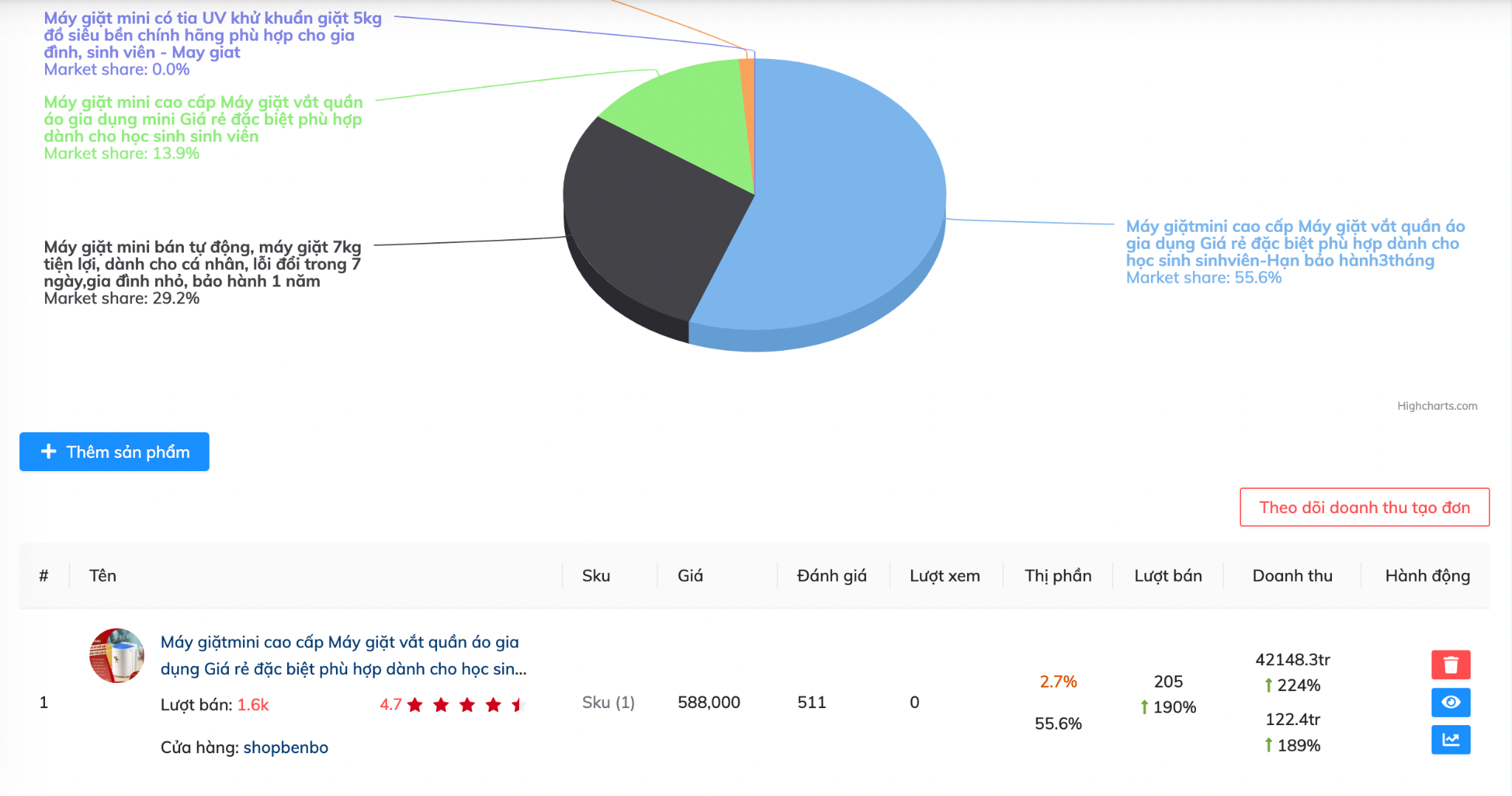
2.5 Module “Biến động giá”
- Nhằm theo dõi biến động giá của đối thủ trực tiếp, khi có biến động sẽ được gửi thông báo đến người dùng.
2.5.1 Theo dõi biến động giá
Bước 1: Trên giao diện sản phẩm của đối thủ tên shopee chọn “Theo dõi giá”
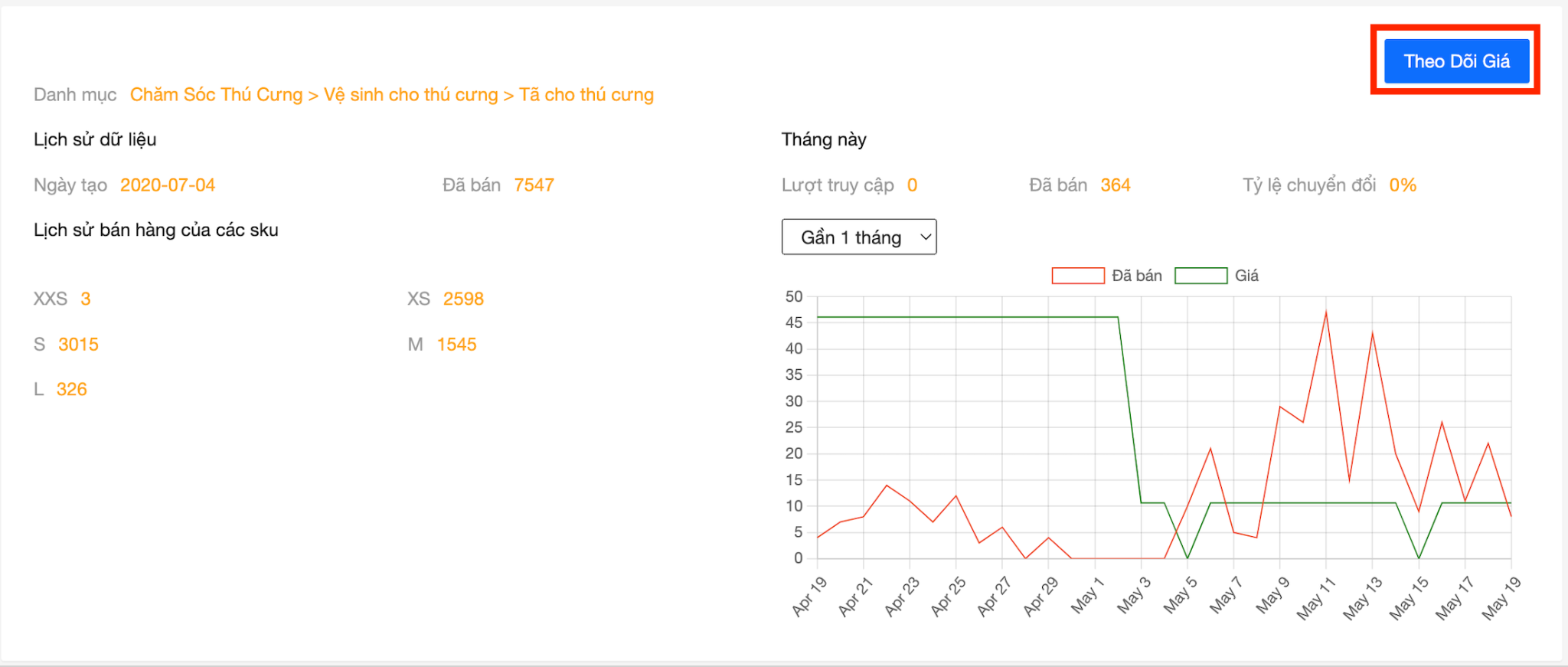
Bước 2: Tại trang quản trị Lupi: “Biến động giá” → “Danh sách” → “Xem chi tiết”
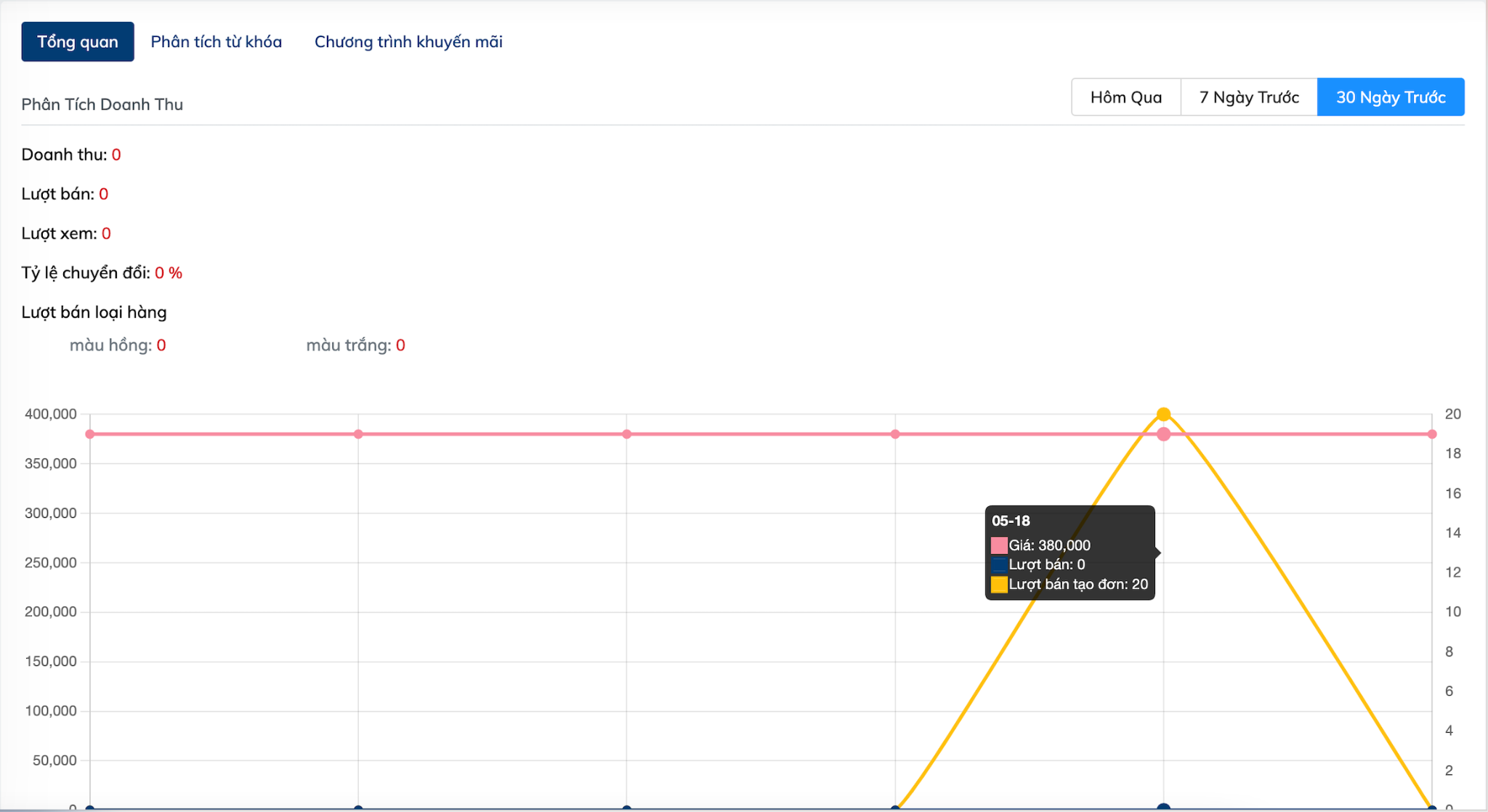
3. Kiểm tra chất lượng từ khóa trên Shopee
Bước 1: Copy link hàng shopee cần kiểm tra vị trí SEO vào ô “Link sản phẩm”.
Bước 2: Gõ từ khóa cần kiểm tra vào ô “Tìm kiếm từ khóa”
Bước 3: Xác định vùng tìm kiếm tại ô “Vị trí tìm kiếm tối đa” (mặc định 300)
Bước 4: Bấm search và chờ hệ thống trả kết quả phân tích.

Từ khóa tốt được đánh giá gần giống với thao tác gõ tìm kiếm của số đông khách hàng. Sản phẩm được tìm kiếm hiển thị ở những vị trí đầu tiên của shopee thì khả năng quyết định mua hàng của khách hàng càng lớn.
4. Đào từ khóa tốt nhất của một sản phẩm
Bước 1: Tại thanh menu bên trái bấm vào mục “Tìm kiếm từ khóa”
Bước 2: Chọn cửa hàng shopee đã được add vào Lupi
Bước 3: Nhập tên sản phẩm cần tìm kiếm
Bước 4: Chọn sản phẩm cần tìm kiếm
Bước 5: Bấm tìm kiếm và chờ Lupi phân tích.
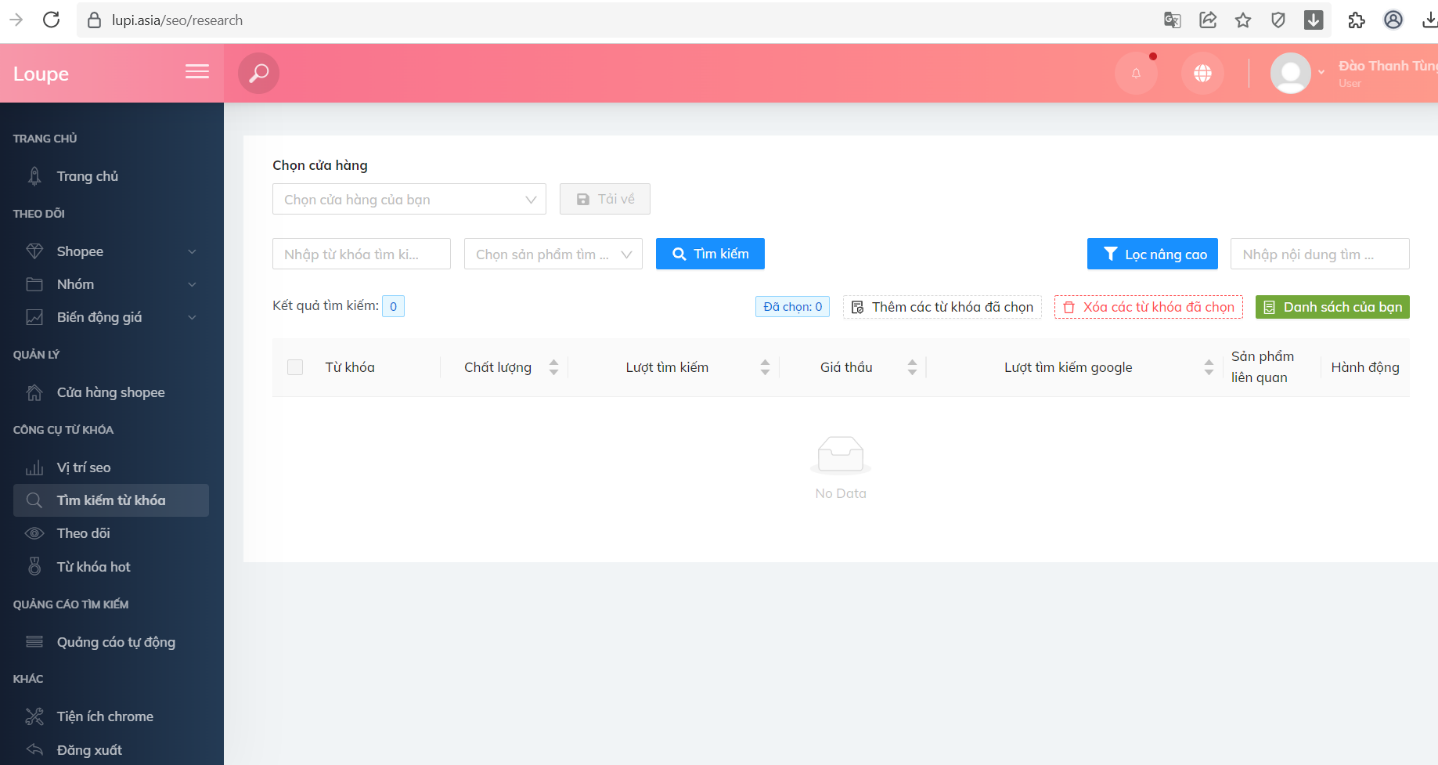
Lupi cho ra các từ khóa theo chất lượng từ cao đến thấp (1-15), từ khóa được đánh giá tốt nhất là từ khóa được tìm kiếm nhiều nhất và có giá thầu chạy quảng cáo thấp.
Ví dụ:
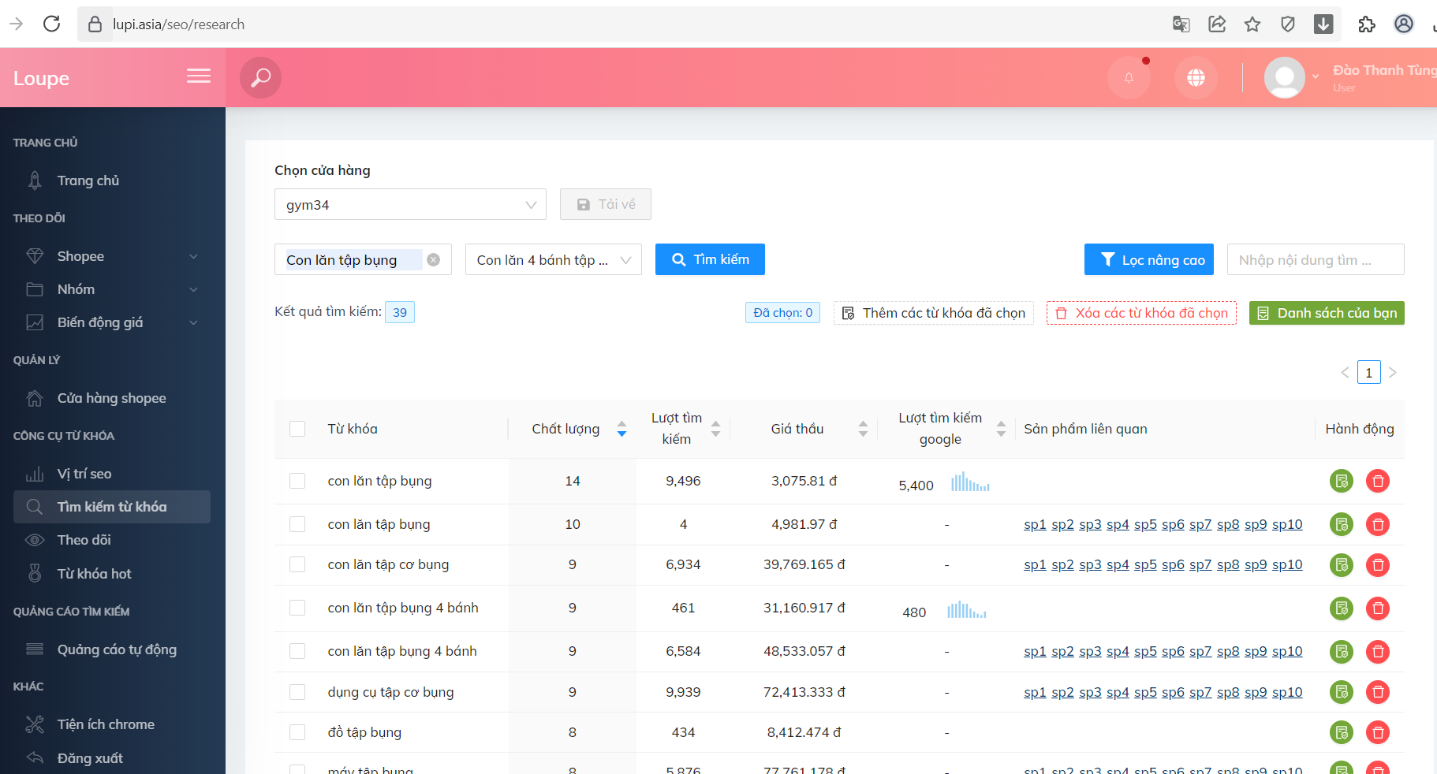
- Sau khi có danh sách từ khóa bạn có thể lưu vào danh sách theo dõi để lựa chọn giá thầu và từ khóa phù hợp thêm vào quảng cáo shopee.
- Ngoài ra Lupi cũng gợi ý cho bạn những shop đối thủ đang sử dụng từ khóa được tìm kiếm, có lượt bán tốt nhất trên sàn, từ khóa hot được tìm kiếm nhiều nhất của các ngành hàng trên shopee. Bạn cũng có thể bấm theo dõi các shop bán tốt nhất trên thị trường để biết shop của mình đang chiếm bao nhiêu % toàn thị trường, theo dõi sự biến động giá bán của đối thủ để thiết lập chiến dịch kinh doanh phù hợp.
5. Quảng cáo tự động shopee
Bước 1: Thanh menu bên trái, chọn quảng cáo tự động
Bước 2: Chọn shop của bạn đã được add trên shopee
Bước 3: Chọn thời gian lấy dữ liệu phân tích
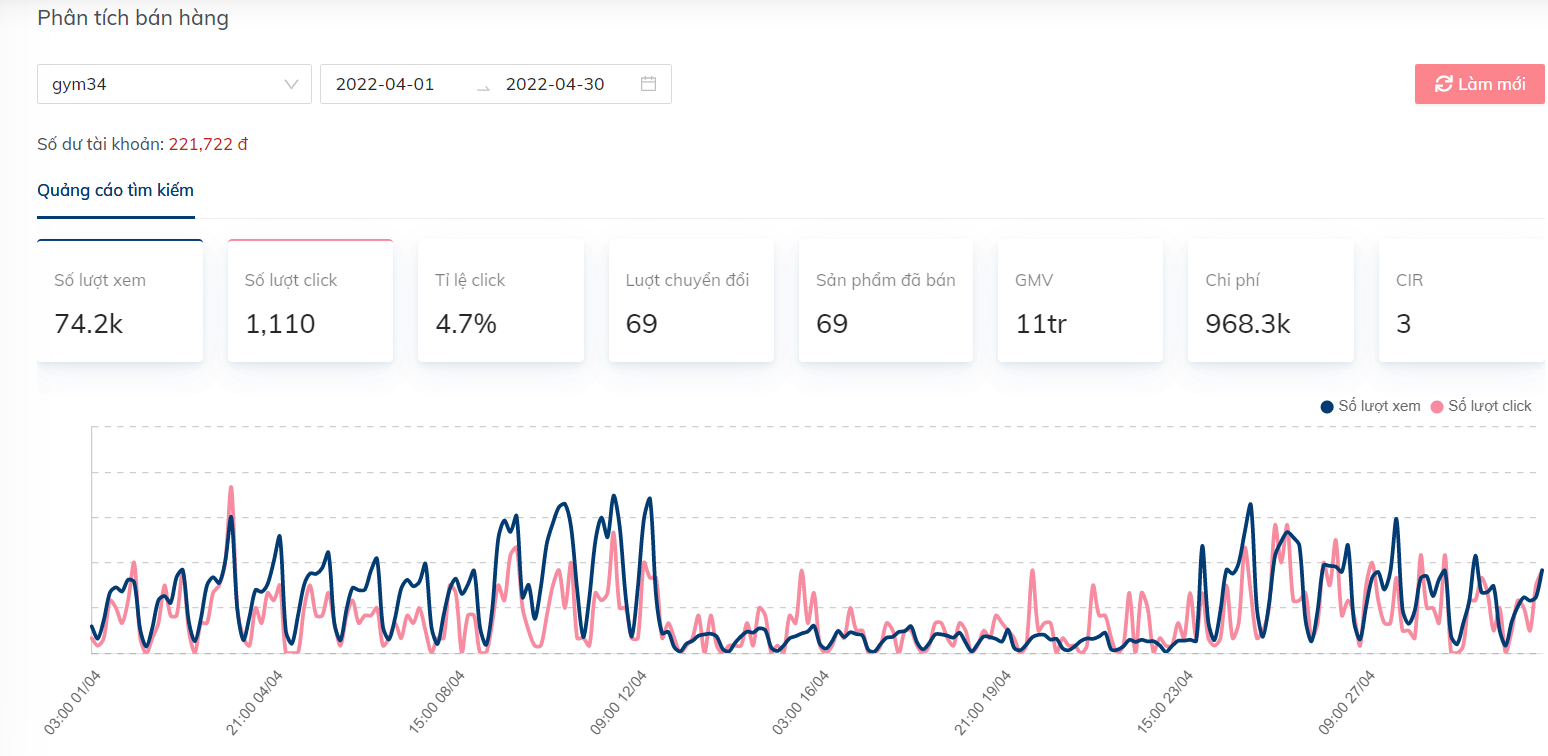
Lupi tải về dữ liệu trong khoảng thời gian được chọn để bạn đánh giá hiệu quả chiến dịch quảng cáo của shop.
- GMV: Doanh thu tổng của shop
- Chi phí: Chi phí từ hoạt động quảng cáo của shop
- CIR: Tỉ lệ giữa Doanh thu/chi phí (tỉ lệ càng thấp chứng minh việc quảng cáo có hiệu quả cao)
5.1 Tạo một chiến dịch quảng cáo mới
Bước 1: Phía dưới góc phải màn hình bấm “Tạo chiến dịch mới”
Bước 2: Chọn quảng cáo sản phẩm
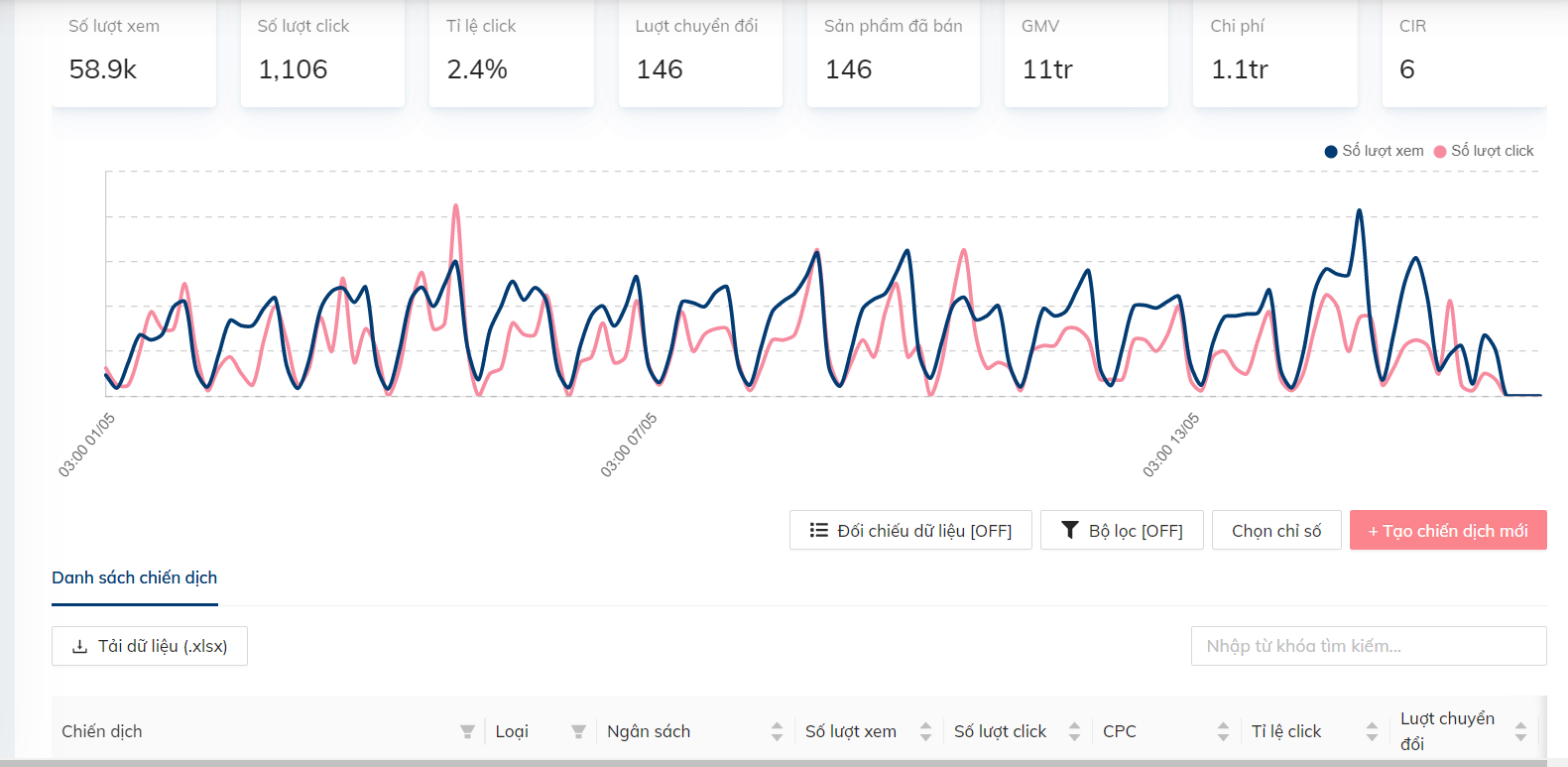
Bước 3: Lựa chọn sản phẩm cần quảng cáo và bấm xác nhận
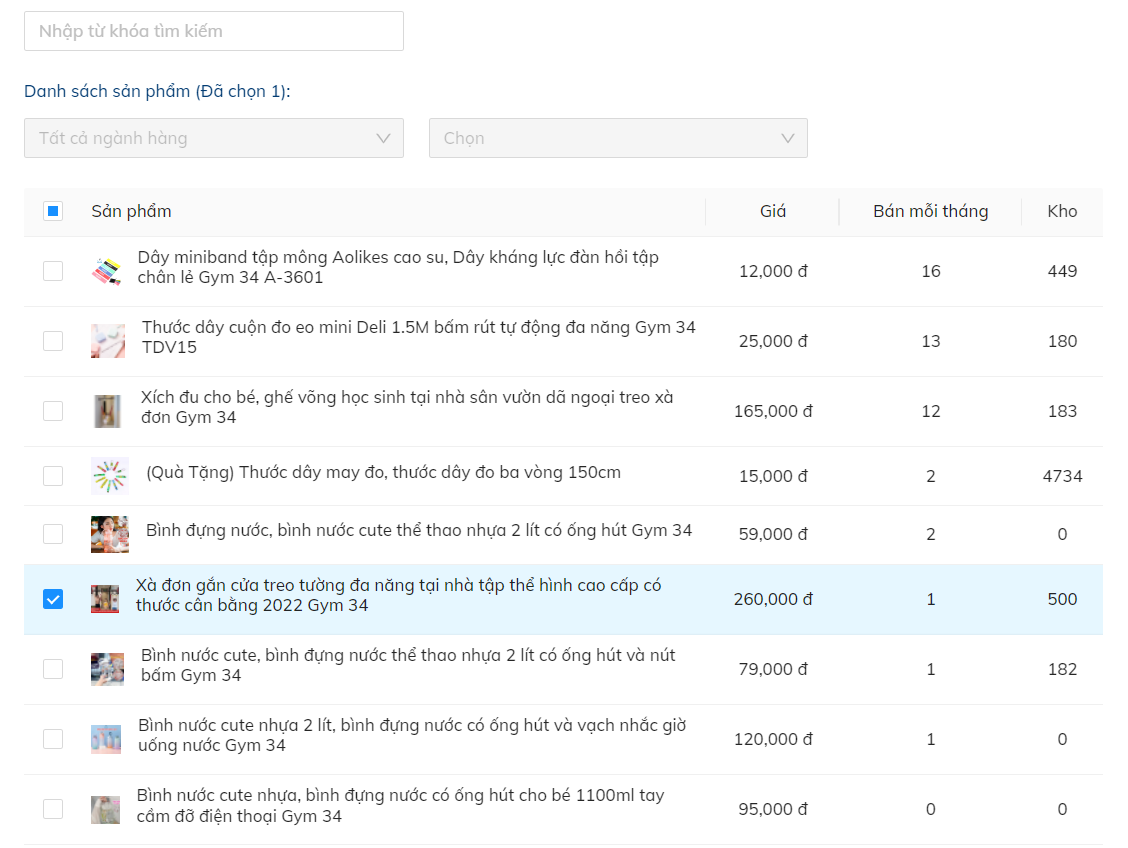
Bước 4: Lựa chọn từ khóa và giá thầu shopee gợi ý
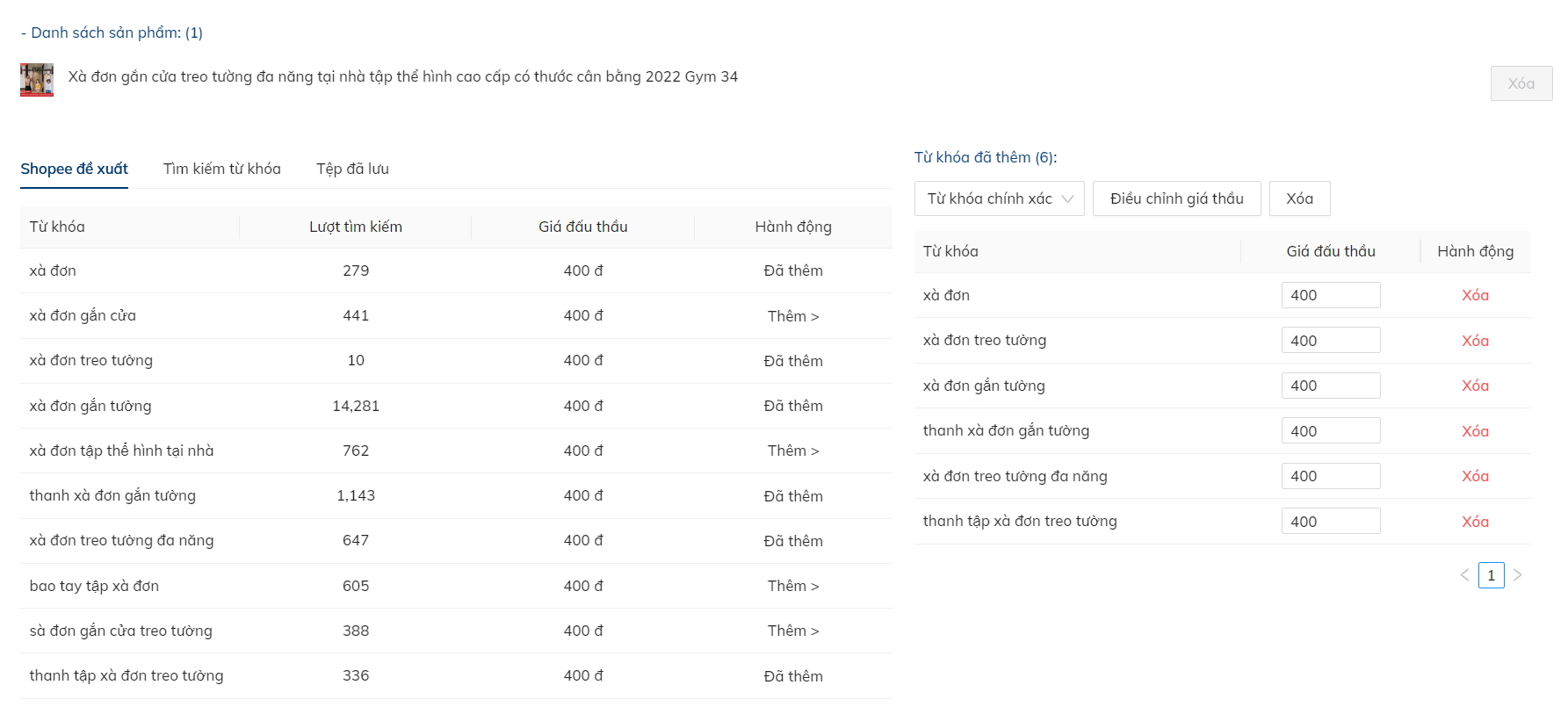
Bước 5: Bạn cũng có thể lựa chọn “Tìm kiếm từ khóa” gõ từ khóa sản phẩm và thêm vào quảng cáo, hoặc bấm “Thêm tất cả từ khóa” ở góc dưới bên trái trình duyệt.
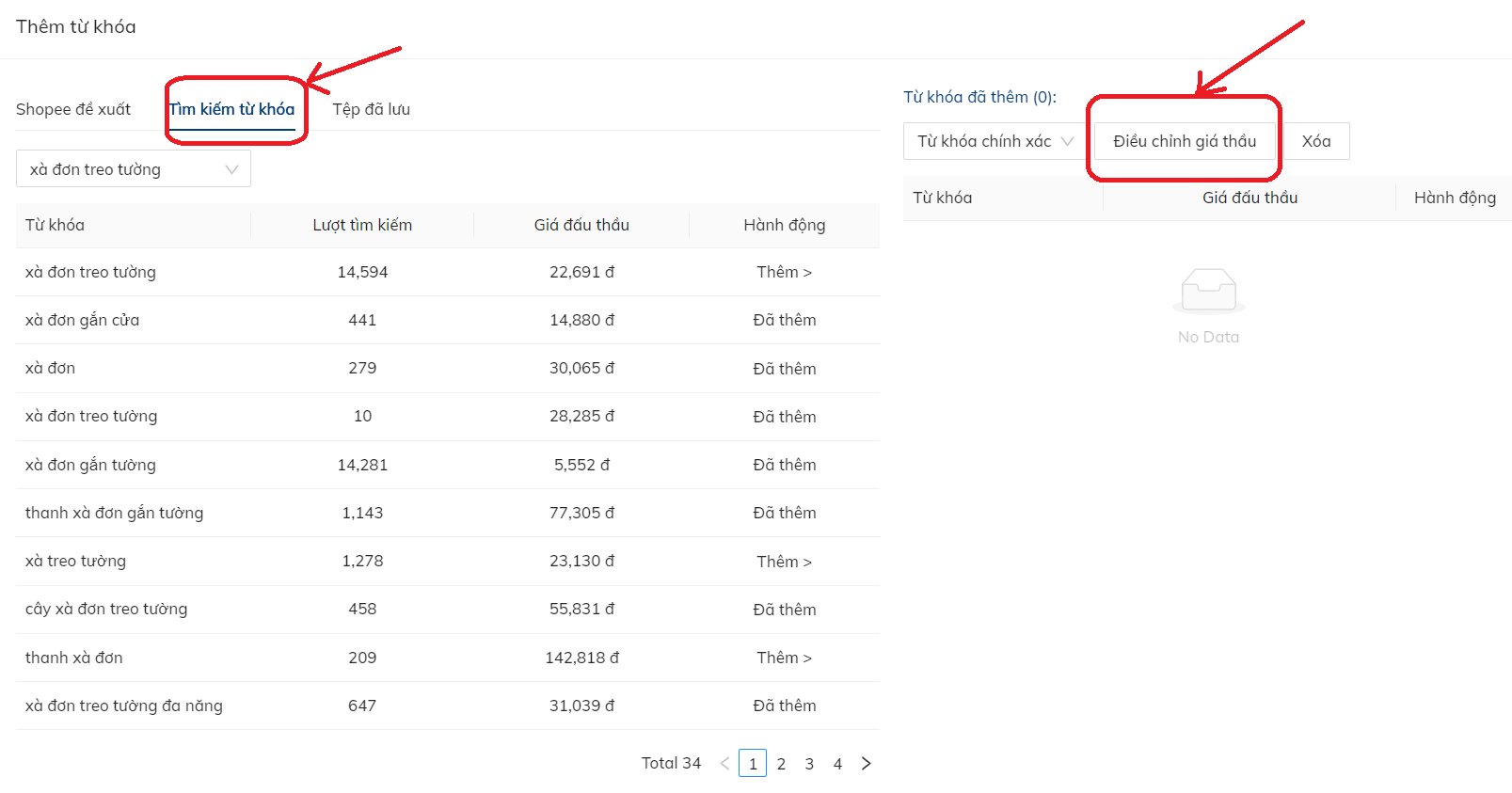
Bước 6: Điều chỉnh giá thầu hàng loạt
Sau khi lựa chọn các từ khóa liên quan đến sản phẩm để quảng cáo, bạn có thể điều chỉnh giá thầu cho từng từ khóa hoặc điều chỉnh hàng loạt bằng công cụ của lupi, điều chỉnh tăng giảm theo số tiền, theo phần trăm hoặc thiết lập một giá mới theo mong muốn của bạn.
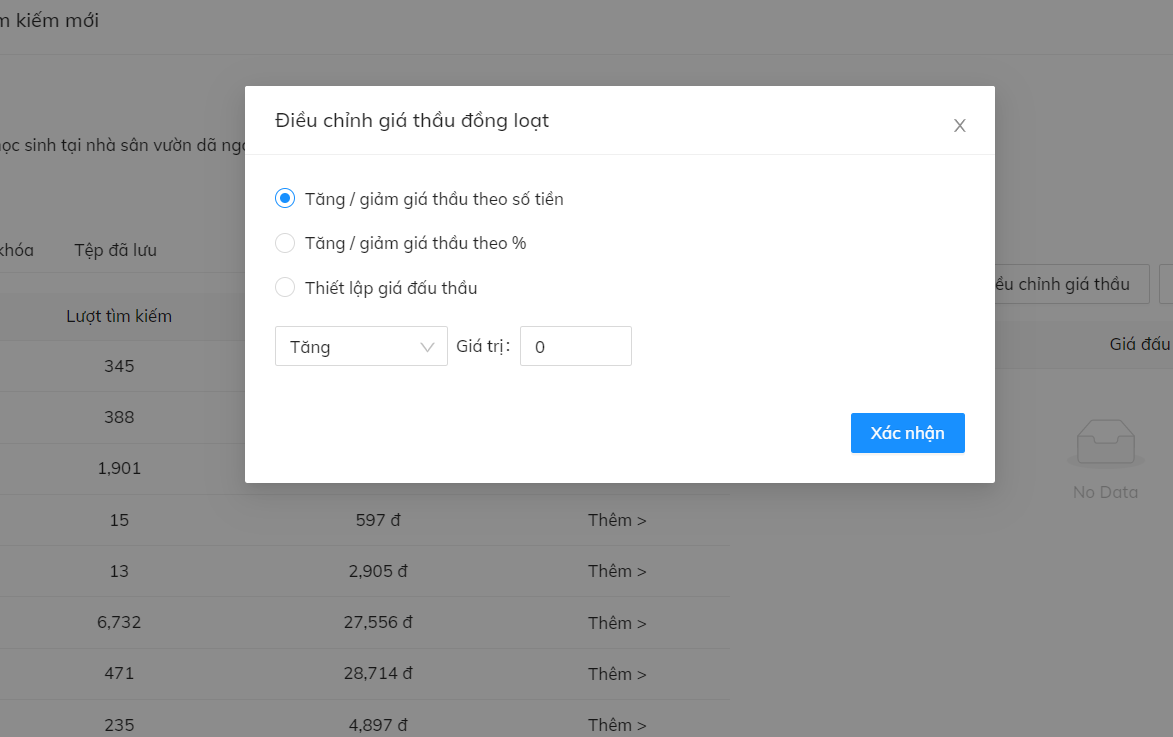
Bước 7: Điều chỉnh ngân sách hàng ngày, thời gian duy trì quảng cáo, bấm “Xác nhận và thiết lập quảng cáo mới”
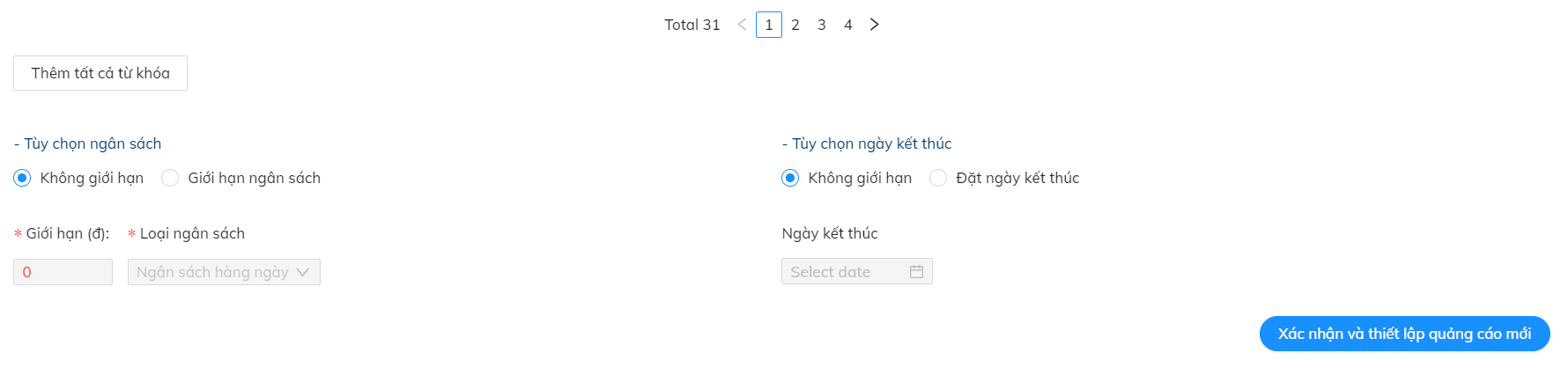
5.2 Cài đặt quảng cáo tự động
Bước 1: Từ giao diện quảng cáo của shop trên lupi, chọn một sản phẩm cần cài đặt quảng cáo tự động:
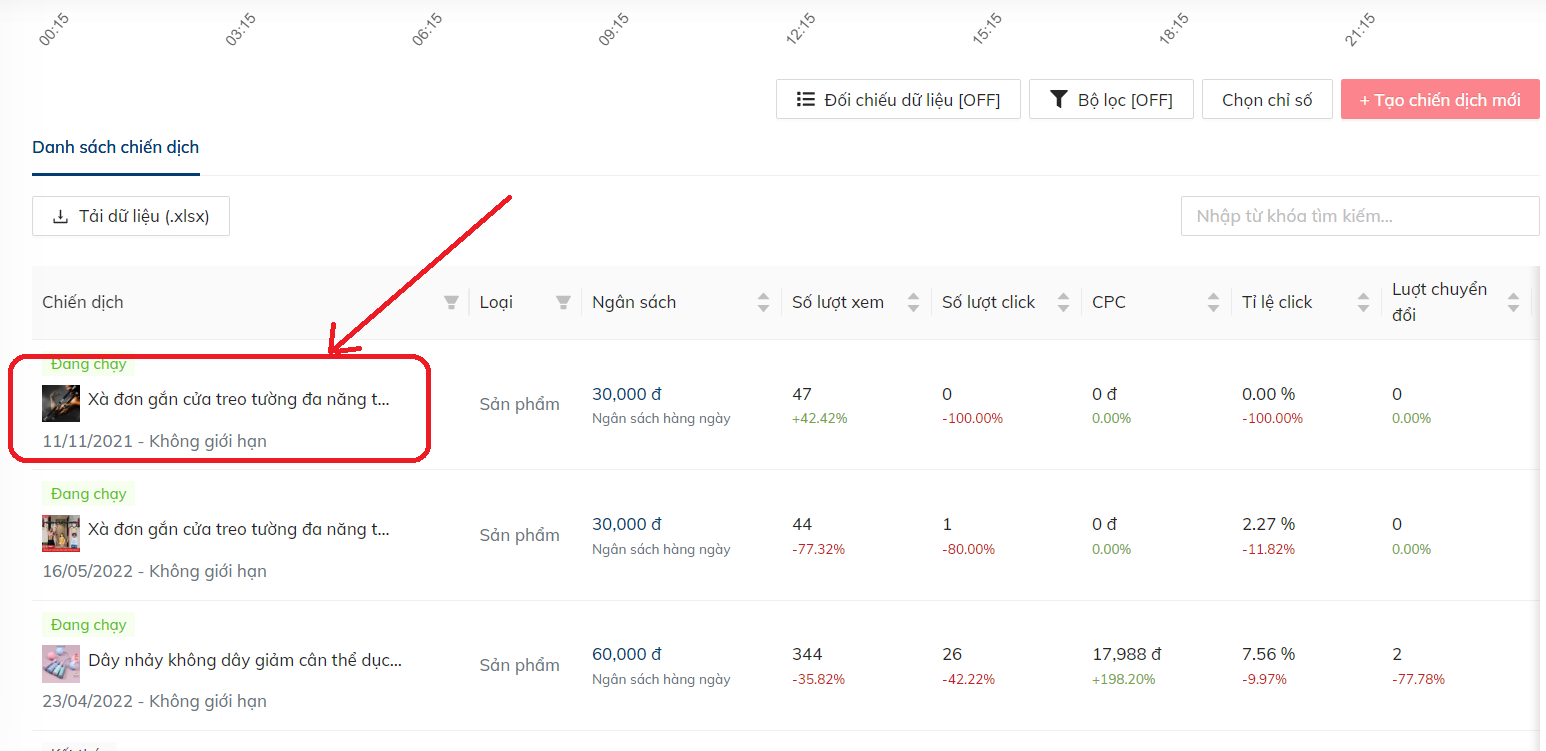
Bước 2: Kéo xuống lựa chọn các từ khóa quan trọng cần cài quảng cáo tự động, hoặc toàn bộ từ khóa đang được chạy quảng cáo và chọn “Cài đặt tự động”.
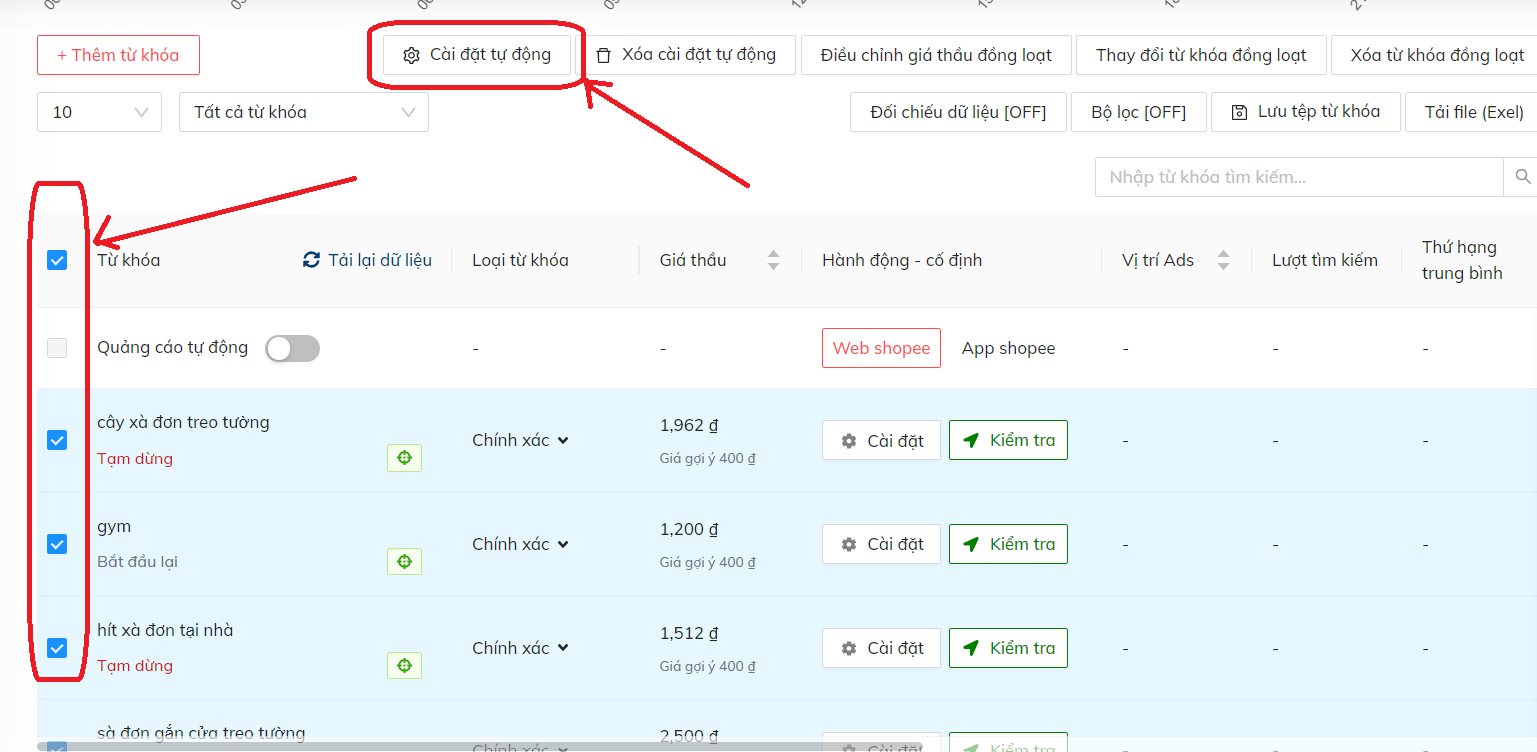
Bước 3: Chọn “cài đặt tự động hàng loat”, cài đặt theo vị trí hiển thị mong muốn và “lưu cấu hình
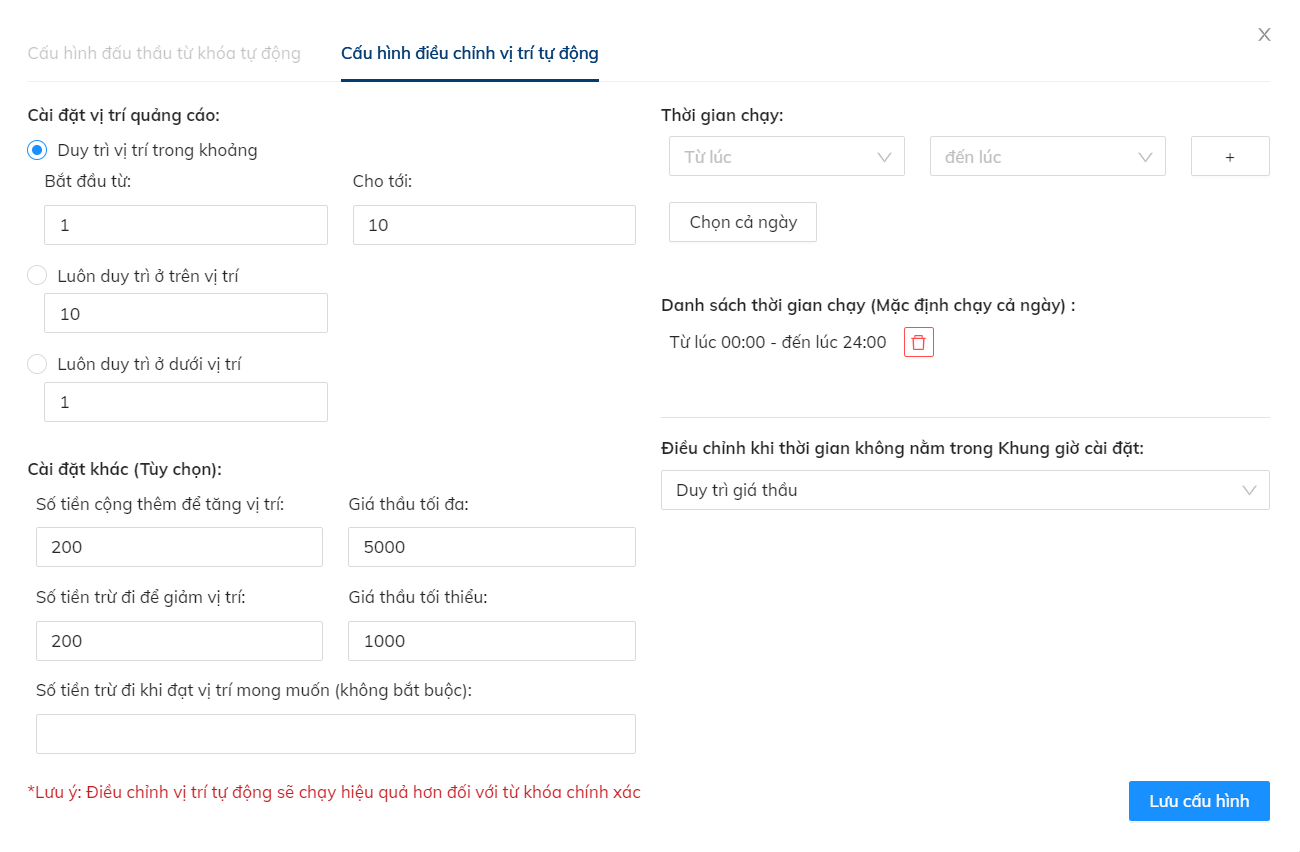
Các bạn có thể cài đặt vị trí hiển thị mong muốn trong khoảng, cài đặt giá thầu tối đa, tối thiểu cho mỗi lần click, số tiền tăng thêm hoặc giảm mỗi lần để duy trì vị trí.